เหตุใด Facebook ของฉันจึงไม่อัปเดตใน Windows 10
เผยแพร่แล้ว: 2022-08-05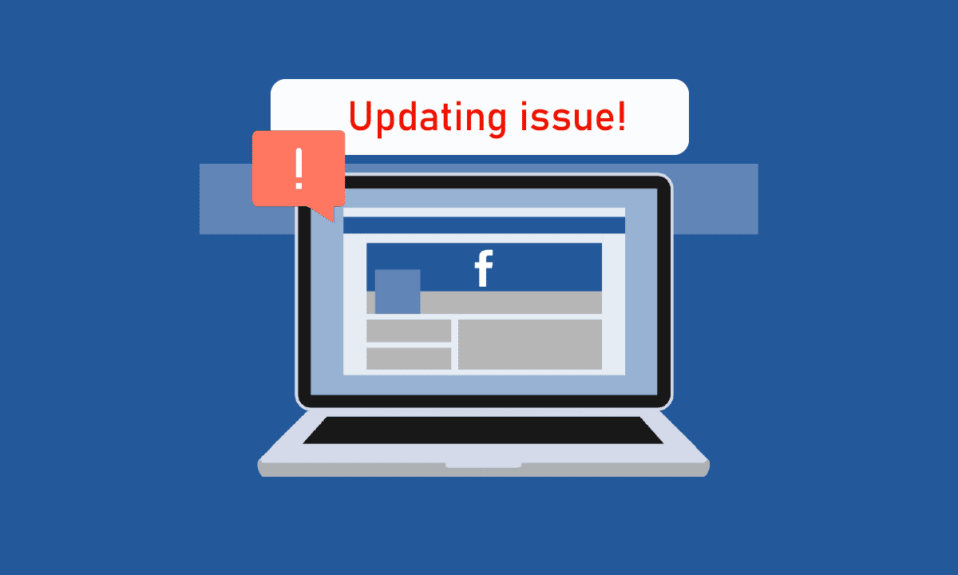
หนึ่งในเว็บไซต์โซเชียลมีเดียชั้นนำอย่าง Facebook (Meta) ได้วางรากฐานสำหรับการเป็นแพลตฟอร์มโซเชียลมีเดียที่ดีที่สุดเท่าที่เคยมีมา ทุกๆ วัน ผู้ใช้หลายล้านคนเข้าสู่ Facebook เพื่อดูฟีดข่าว ติดตามเพื่อน และแชท รายการไปบนและบน. การเปิด Facebook และพบว่าฟีดข่าวไม่ได้รับการอัพเดตอย่างถูกต้องอาจทำให้แย่ลงได้ เมื่อผู้ใช้เปิด Facebook ฟีด Facebook จะเป็นสิ่งแรกที่พวกเขาคาดหวังว่าจะได้เห็นและใช้งาน ดังนั้นฟีดที่เสียหายอาจทำให้สิ่งต่างๆ แย่ลงได้ คุณอาจสงสัยว่าเหตุใด Facebook ของฉันจึงไม่อัปเดตและพบปัญหาเช่นไม่สามารถบันทึกการเปลี่ยนแปลงบน FB ได้ นี่เป็นปัญหาบ่อยครั้งที่ผู้ใช้หลายคนพูดถึง หากคุณกำลังประสบปัญหานี้และกำลังสงสัยว่าจะแก้ไขได้อย่างไร แสดงว่าคุณอยู่ในบทความที่ถูกต้อง ที่นี่ เราแสดงวิธีการและวิธีแก้ไขปัญหาเพื่อแก้ไขปัญหาอย่างมีประสิทธิภาพ นอกจากนี้ เราจะแจ้งสาเหตุว่าทำไมฉันจึงไม่สามารถบันทึกการเปลี่ยนแปลงบน FB ได้
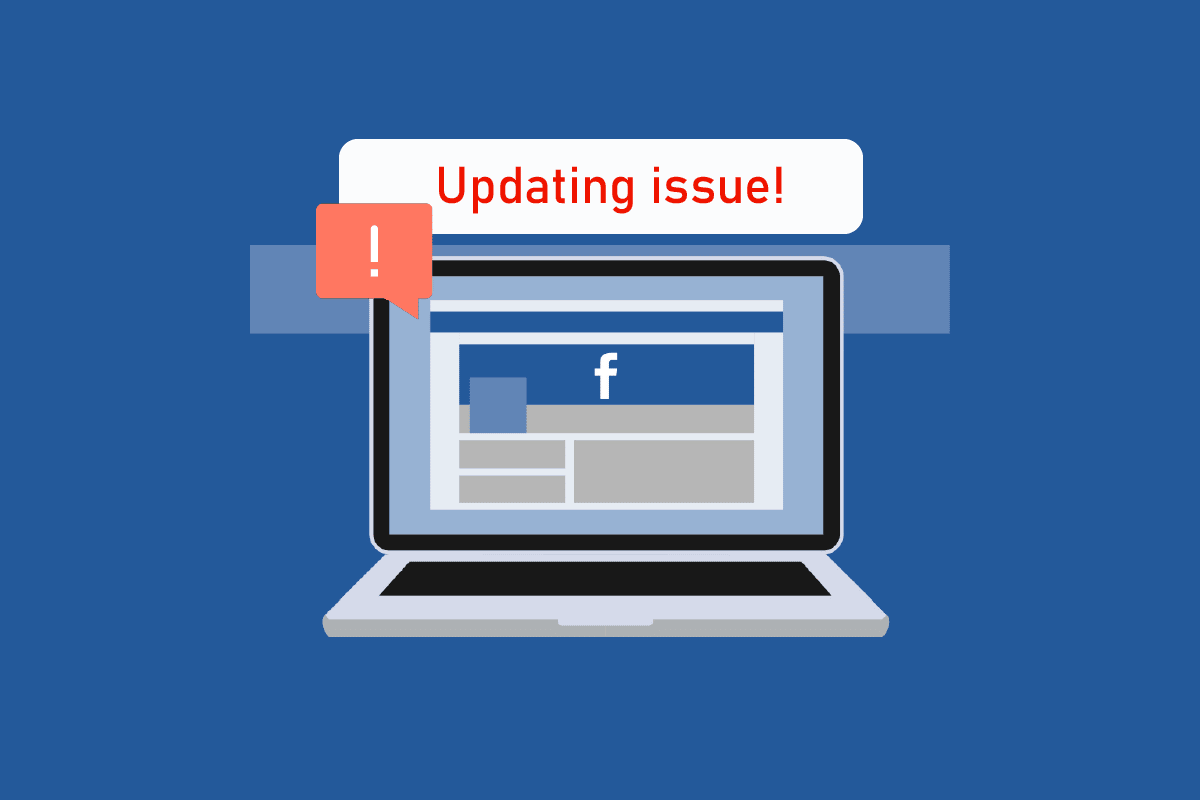
สารบัญ
- เหตุใด Facebook ของฉันจึงไม่อัปเดตใน Windows 10
- วิธีแก้ไข บันทึกการเปลี่ยนแปลงใน FB Issue ไม่ได้
- วิธีที่ 1: วิธีการแก้ไขปัญหาเบื้องต้น
- วิธีที่ 2: ล้างไฟล์แคชของเบราว์เซอร์
- วิธีที่ 3: อัปเดตการตั้งค่าวันที่และเวลา
- วิธีที่ 4: ปิดใช้งานพร็อกซีหรือเซิร์ฟเวอร์ VPN (ถ้ามี)
- วิธีที่ 5: ลบ Unstable Extensions
- วิธีที่ 6: ติดต่อฝ่ายสนับสนุนของ Facebook
เหตุใด Facebook ของฉันจึงไม่อัปเดตใน Windows 10
ด้านล่างนี้คือสาเหตุที่ไม่สามารถบันทึกการเปลี่ยนแปลงในปัญหา FB:
- ข้อบกพร่องหรือข้อบกพร่องของ Facebook
- ปัญหาเซิฟเวอร์เฟสบุ๊ค
- ปัญหาการเชื่อมต่อเครือข่ายอินเทอร์เน็ต
- ปัญหาเขตเวลา
- แคชและข้อมูลเสียหายของเบราว์เซอร์
- ปัญหา VPN หรือพร็อกซี
วิธีแก้ไข บันทึกการเปลี่ยนแปลงใน FB Issue ไม่ได้
ที่นี่เราได้แสดงวิธีการแก้ไขปัญหาที่เป็นไปได้ทั้งหมดเพื่อแก้ไข Facebook ที่ไม่อัปเดตปัญหา
วิธีที่ 1: วิธีการแก้ไขปัญหาเบื้องต้น
ประการแรก ให้ทำตามวิธีการพื้นฐานเหล่านี้เพื่อแก้ไข Facebook ที่ไม่อัปเดตปัญหา
1A. รีสตาร์ทพีซี
เว็บเบราว์เซอร์ต้องการ CPU ที่ดีและมี RAM เพียงพอเพื่อให้ทำงานได้อย่างถูกต้อง หากมีแอปพลิเคชันจำนวนมากทำงานในพื้นหลัง ให้ออกจากแอปพลิเคชันที่ทำงานอยู่ทั้งหมดและรีสตาร์ทคอมพิวเตอร์
1. อ่านคำแนะนำของเราเกี่ยวกับวิธีการสิ้นสุดงานใน Windows 10 และดำเนินการเช่นเดียวกัน
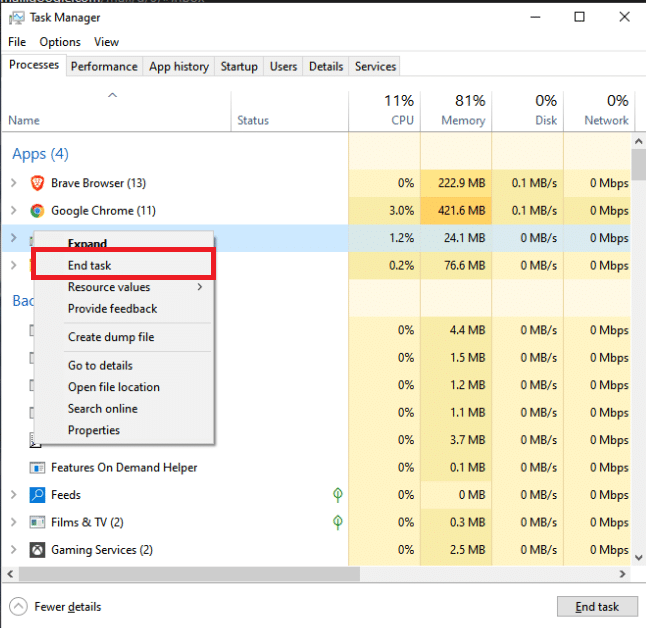
2. กดปุ่ม Windows และคลิกที่ ตัวเลือกพลังงาน
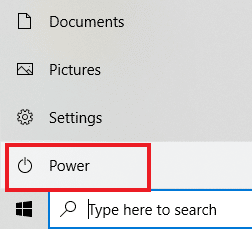
3. ในเมนูพลังงาน ให้เลือกตัวเลือก รีสตาร์ท
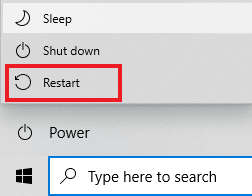
1ข. ตรวจสอบการเชื่อมต่ออินเทอร์เน็ต
หากการเชื่อมต่ออินเทอร์เน็ตของคุณช้าหรือไม่ทำงานตามปกติตามที่ควรจะเป็น Facebook จะใช้เวลาโหลดนาน และอาจทำให้การเปลี่ยนแปลงที่ทำการบันทึกล้มเหลว ทำตามขั้นตอนเหล่านี้เพื่อเชื่อมต่อกับการเชื่อมต่ออินเทอร์เน็ตที่ดี
1A. คลิกที่ ไอคอน Wi-Fi จากด้านขวาของ Taskar
![]()
1ข. หากมองไม่เห็น ให้คลิกที่ ลูกศรชี้ขึ้น เพื่อเปิด System Tray คลิกที่ ไอคอน Wi-Fi จากที่นี่
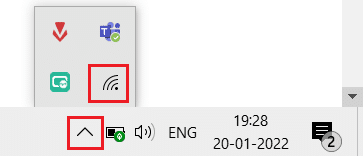
2. รายการ เครือข่ายที่พร้อมใช้งาน จะปรากฏขึ้น เลือกสัญญาณที่มีสัญญาณแรงดีแล้วคลิก Connect ดังภาพด้านล่าง
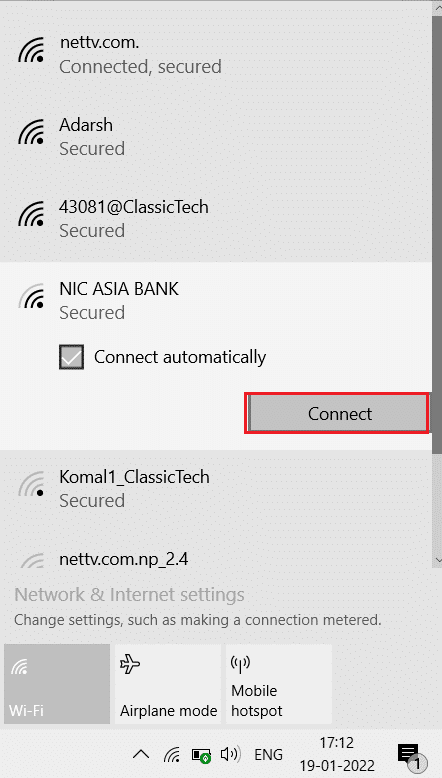
1C. เข้าสู่ระบบ Facebook อีกครั้ง
บางครั้ง ข้อผิดพลาดบนเว็บไซต์หรือ Facebook อาจทำให้เกิดความบกพร่องประเภทนี้ได้ คุณสามารถลองออกจากระบบบัญชีของคุณและเข้าสู่ระบบอีกครั้งเพื่อดูว่าสามารถแก้ปัญหาของคุณได้หรือไม่
1. คลิกที่ รูปโปรไฟล์ ของคุณและคลิกที่ ออกจากระบบ
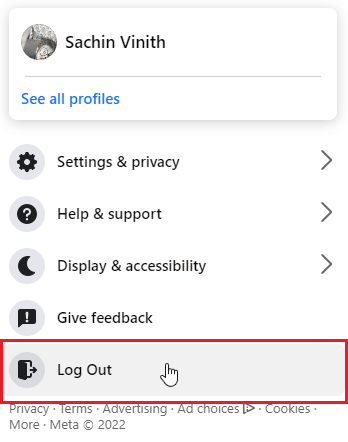
2. ป้อน ข้อมูลรับรองการเข้าสู่ระบบ ของคุณและคลิกที่ เข้าสู่ระบบ เพื่อเข้าสู่ระบบใหม่
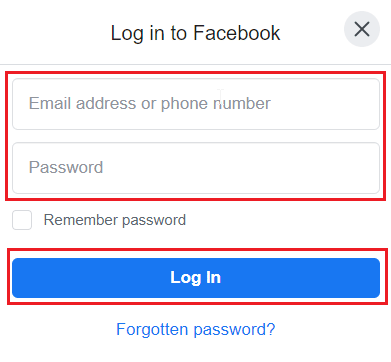
อ่านเพิ่มเติม: แก้ไข Facebook Marketplace ไม่ทำงาน
1D. ตรวจสอบสถานะเซิร์ฟเวอร์ Facebook
บางครั้ง เซิร์ฟเวอร์ของ Facebook อาจหยุดทำงาน และด้วยเหตุนี้ จึงเกิดข้อผิดพลาดขึ้น ซึ่งอาจทำให้ไม่สามารถโหลดหน้าหรือบันทึกการเปลี่ยนแปลงในปัญหา FB ได้ ก่อนที่จะถามว่าทำไม Facebook ของฉันไม่อัปเดต ให้ตรวจสอบ DownDetector เพื่อทราบสถานะของเซิร์ฟเวอร์ หากมีปัญหาเซิร์ฟเวอร์ โปรดรอสักครู่ก่อนที่จะบันทึกการเปลี่ยนแปลงหรือเข้าสู่ระบบ Facebook อีกครั้ง
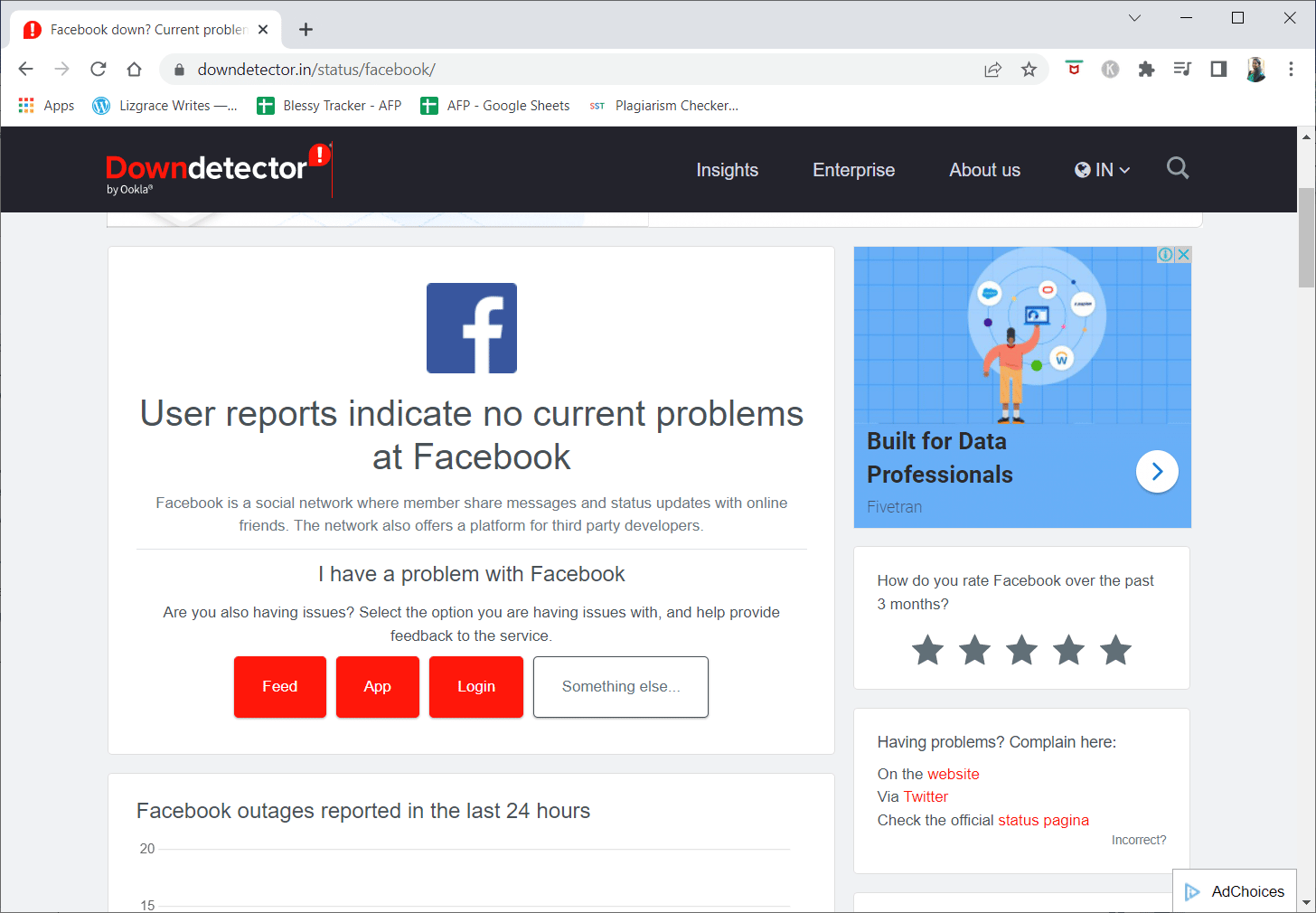
วิธีที่ 2: ล้างไฟล์แคชของเบราว์เซอร์
บางครั้ง ข้อมูลเบราว์เซอร์และแคชที่เสียหายอาจทำให้เกิดปัญหากับ FB ที่ทำงานได้อย่างถูกต้อง ในกรณีนี้ คุณสามารถลองล้างข้อมูลแคชของเบราว์เซอร์ที่คุณต้องการและดูว่าได้ผลหรือไม่
ตัวเลือกที่ 1: ผ่าน Mozilla Firefox
1. คลิกที่ เส้นแนวนอน ที่มุมบนขวา
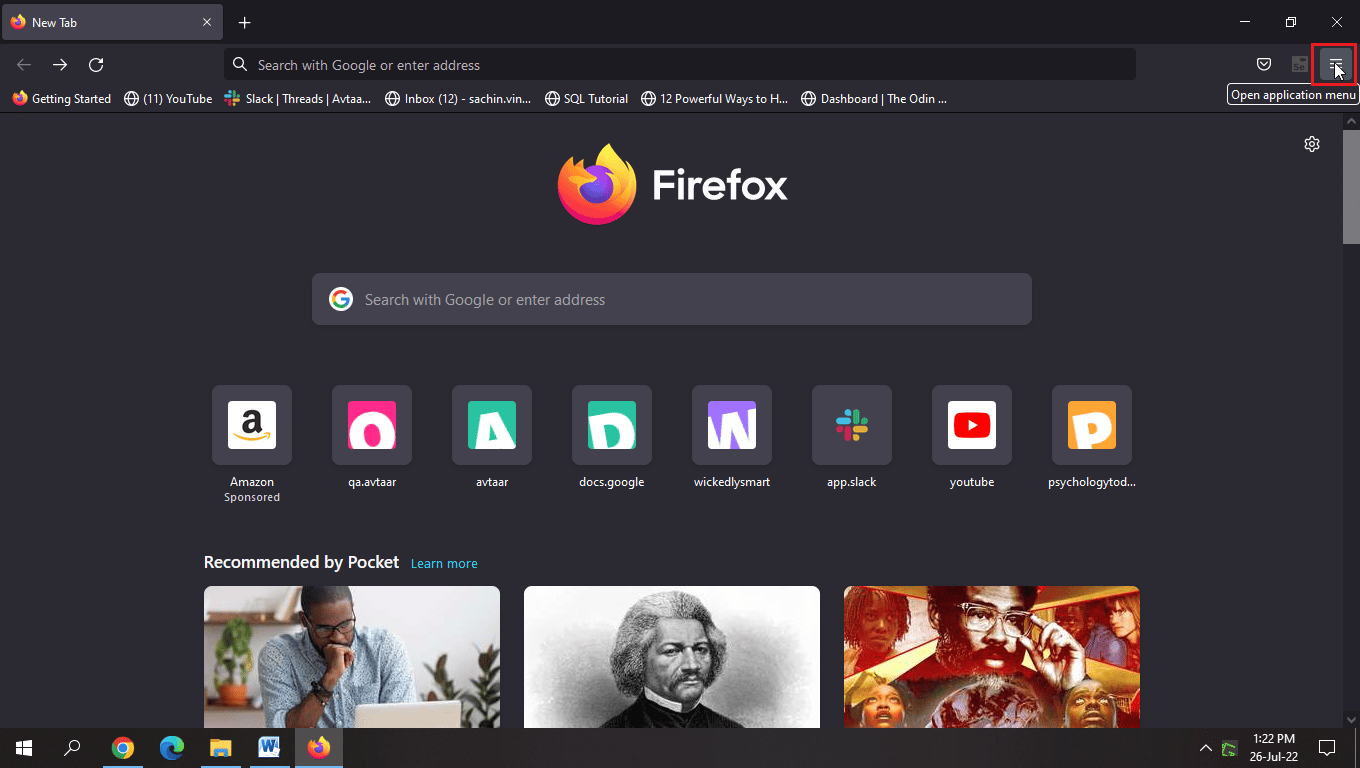
2. ตอนนี้ คลิกที่ การตั้งค่า
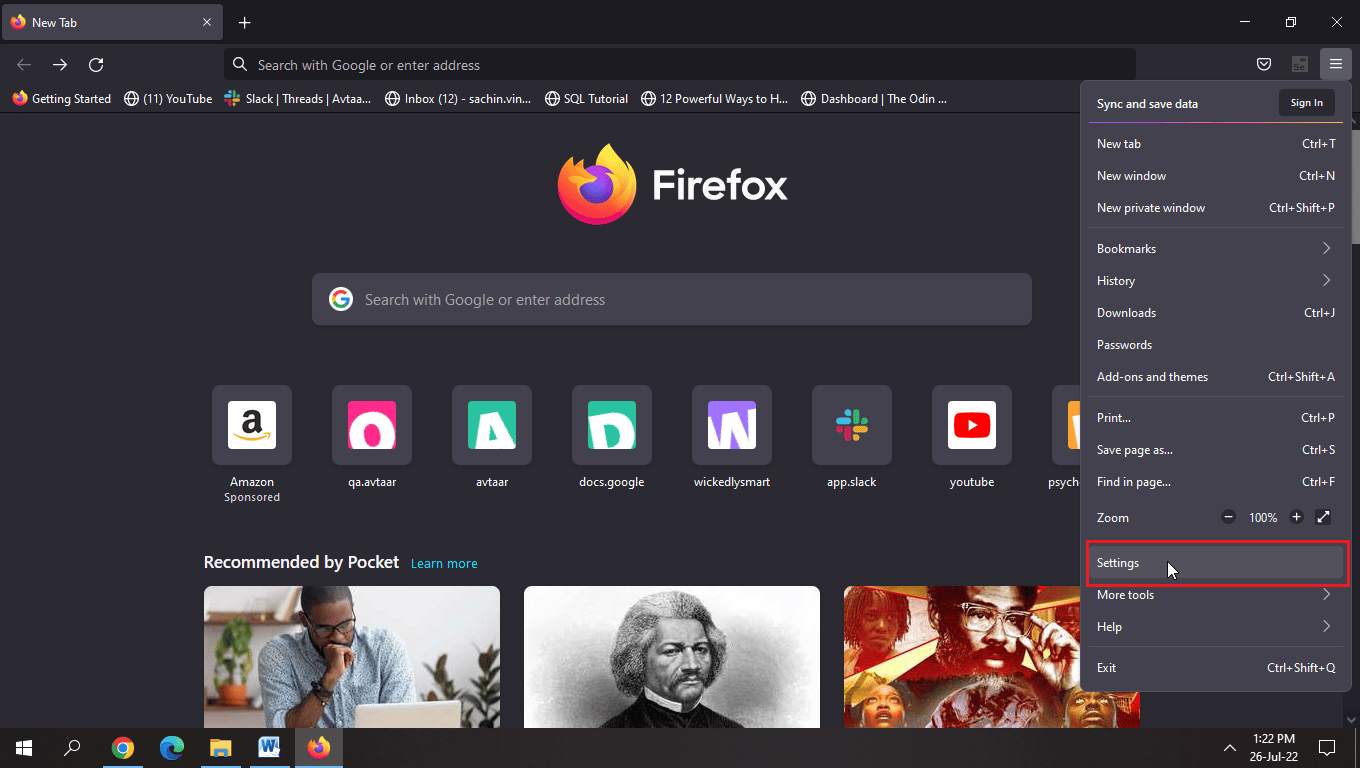
3. คลิกที่ Privacy & Security ในบานหน้าต่างด้านซ้าย
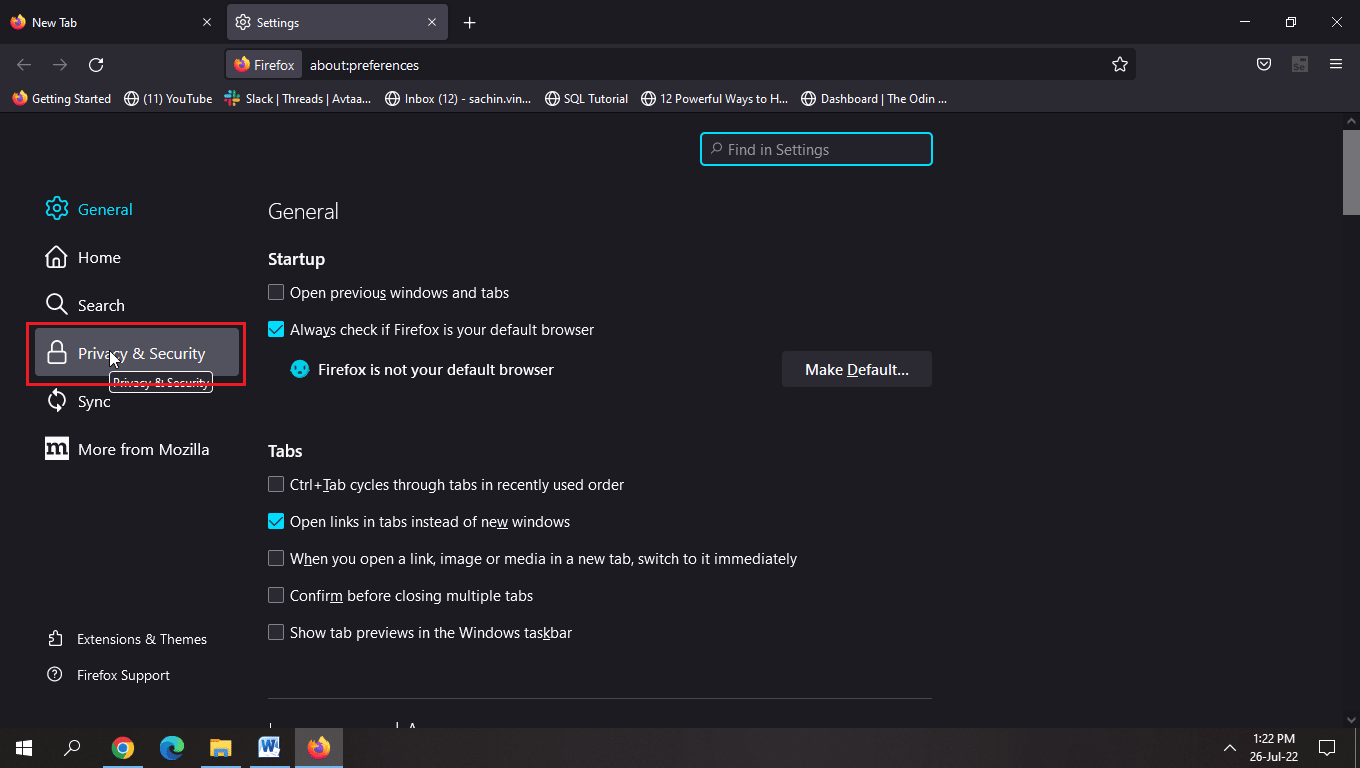
4. คลิกที่ ล้างข้อมูล…
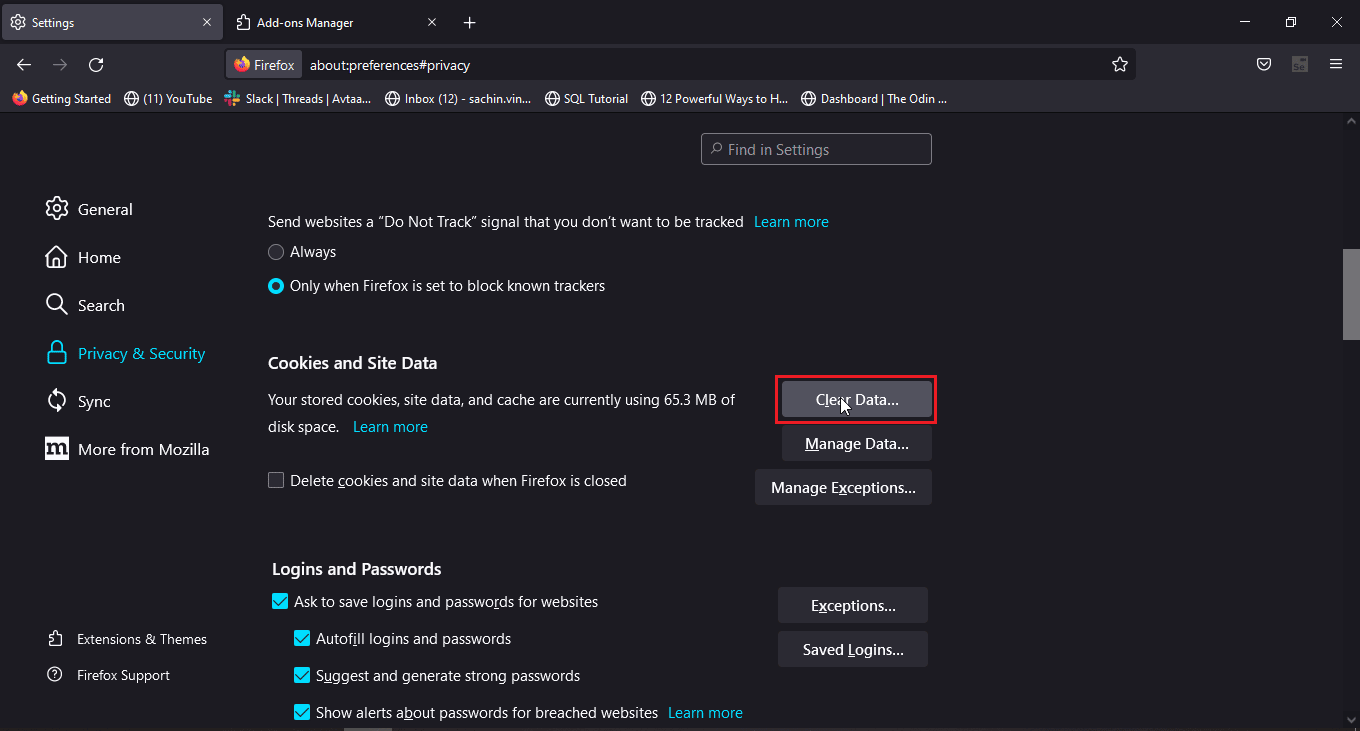
5. เลือกทั้ง ช่องทำเครื่องหมาย และคลิก ล้าง
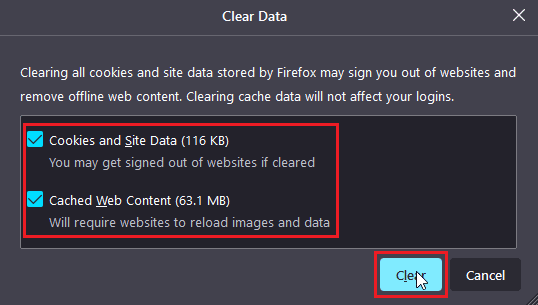
6. ตอนนี้ คลิกที่ จัดการข้อมูล…
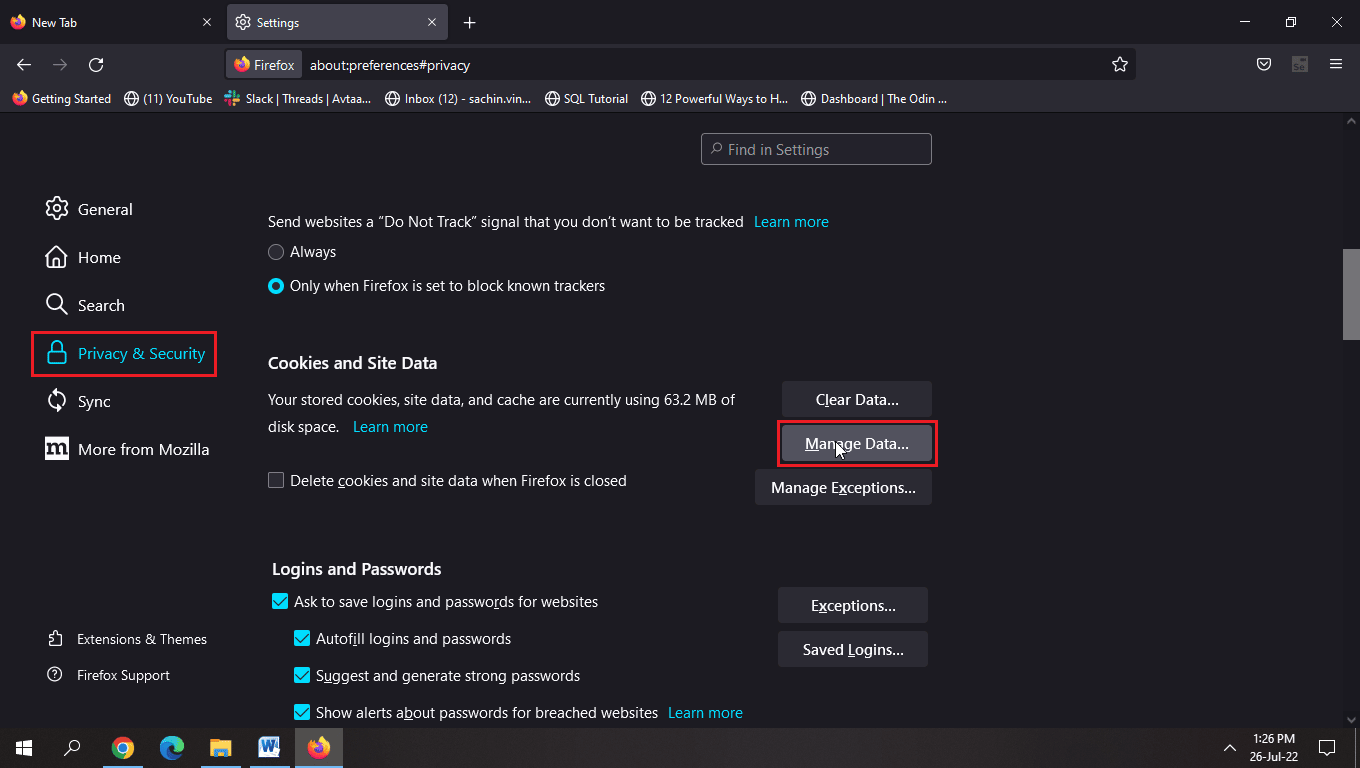
7. คลิกที่ Remove All และคลิกที่ Save Changes

8. เลือก ตัวเลือก ทั้งหมด ภายใต้หัวข้อ แถบที่อยู่ และคลิกที่ ล้างประวัติ...
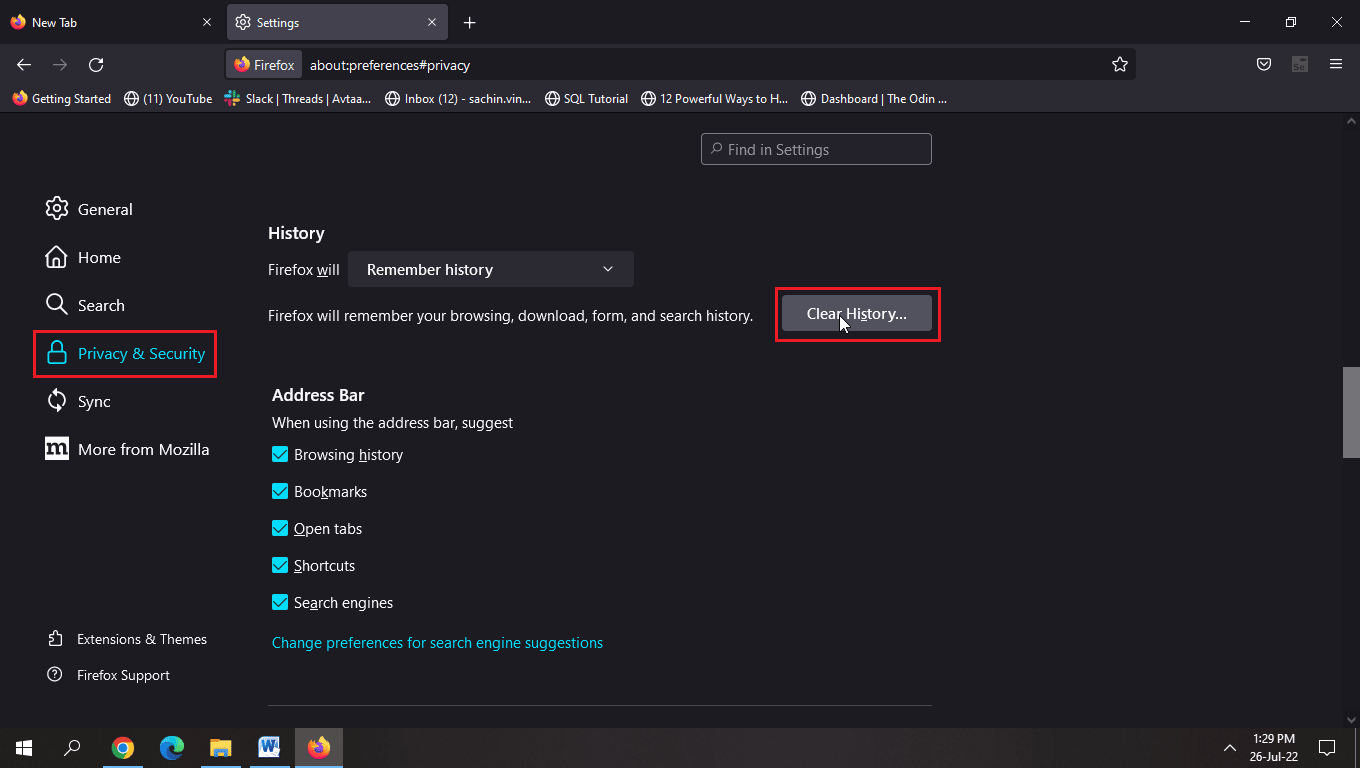
9. ตอนนี้ โหลดหน้าซ้ำ เพื่อให้การเปลี่ยนแปลงเกิดขึ้น
อ่านเพิ่มเติม: วิธีล้างแคชบน Facebook
ตัวเลือก II: ผ่าน Google Chrome
อ่านคำแนะนำของเราเกี่ยวกับวิธีล้างแคชและคุกกี้ใน Google Chrome และใช้สิ่งเดียวกัน
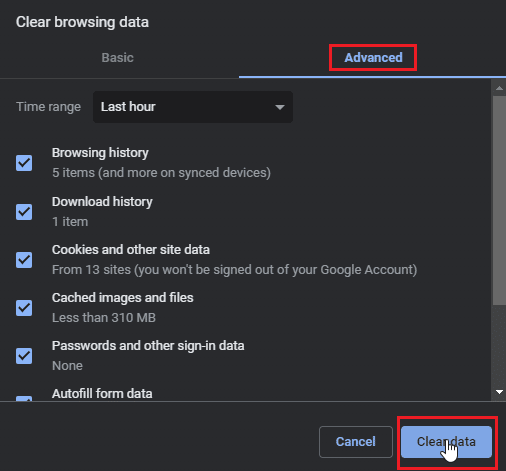
ตัวเลือก III: ผ่าน Microsoft Edge
1. คลิกที่ จุดสามจุด ที่มุมบนขวาของเบราว์เซอร์
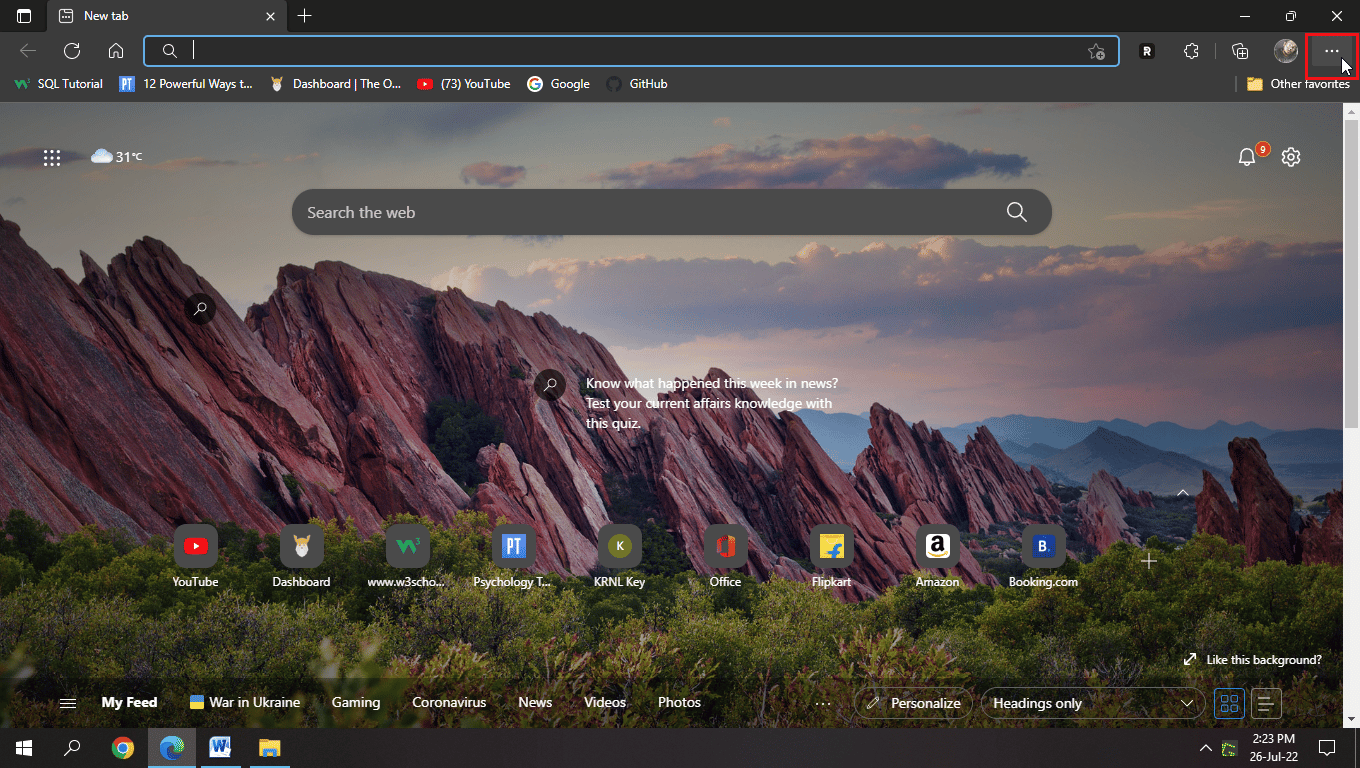
2. ตอนนี้ คลิกที่ การตั้งค่า
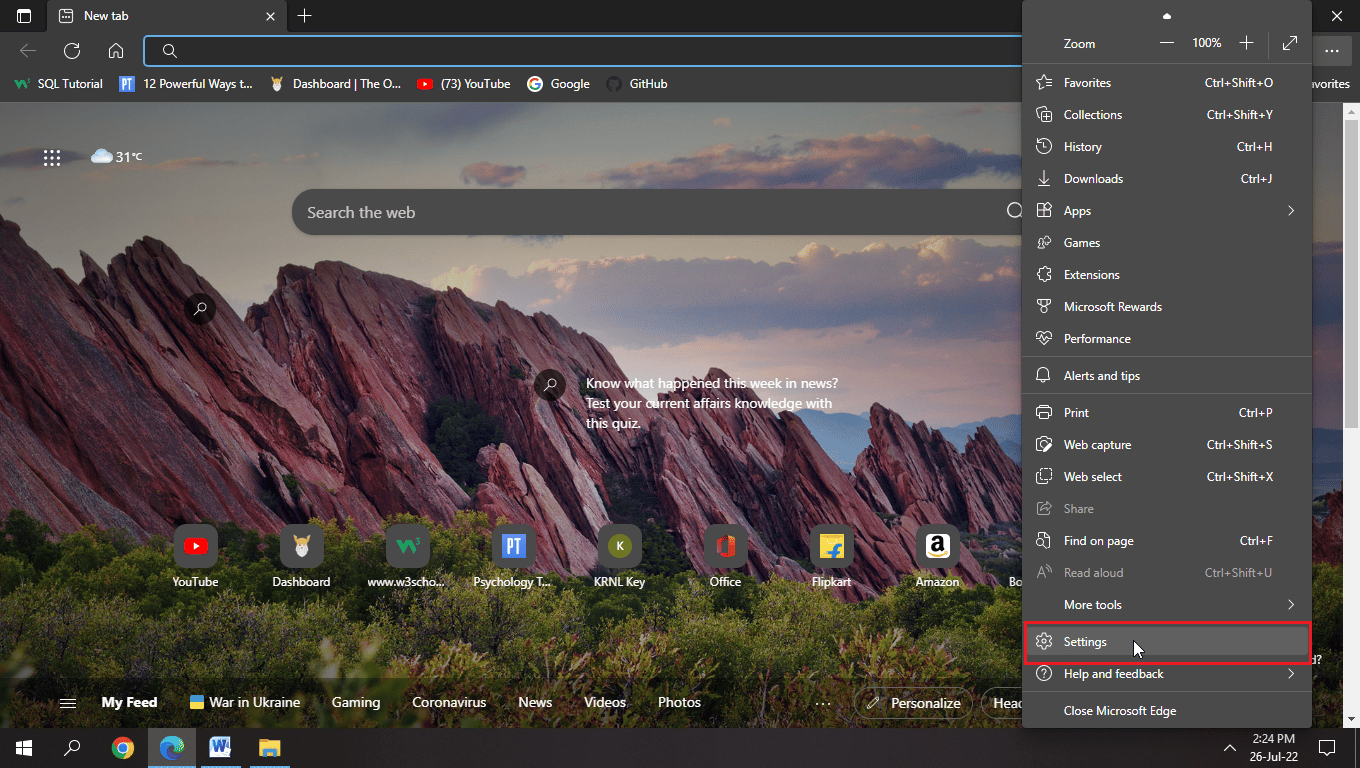
3. ในหน้า การตั้งค่า ให้คลิกที่ ความเป็นส่วนตัว การค้นหา และบริการ ในบานหน้าต่างด้านซ้าย
4. คลิกที่ เลือกสิ่งที่ต้องการล้าง ใต้หัวข้อ ล้างข้อมูลการท่องเว็บ
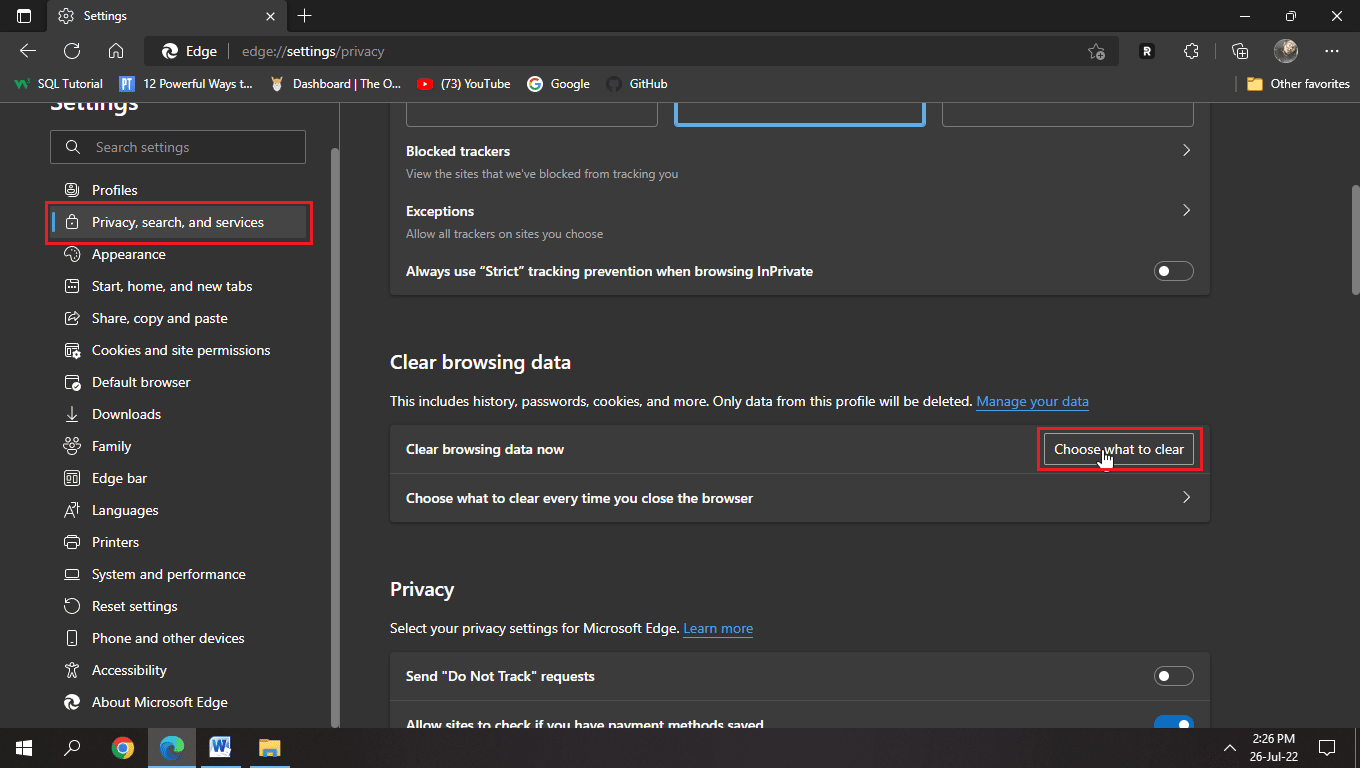
4. เลือก ประวัติการท่องเว็บ คุกกี้และข้อมูลไซต์อื่นๆ รูปภาพและไฟล์ที่แคชไว้ และประวัติการดาวน์โหลด แล้ว คลิก ล้างทันที
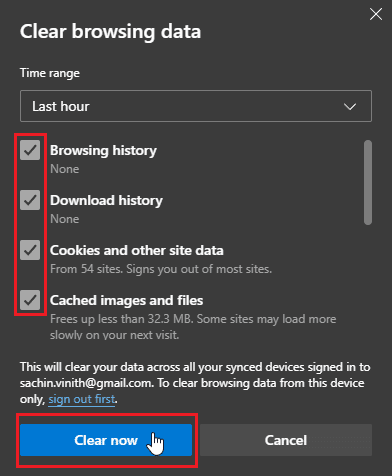
6. รีสตาร์ท เบราว์เซอร์ เพื่อให้การเปลี่ยนแปลงเกิดขึ้น
อ่านเพิ่มเติม: วิธีปิดการแจ้งเตือนตลาดของ Facebook
วิธีที่ 3: อัปเดตการตั้งค่าวันที่และเวลา
หากวันที่และเวลาของแล็ปท็อปของคุณไม่ถูกต้อง จะมีปัญหาตามการตั้งค่าเหล่านั้นเพื่ออัปเดตเวลาและวันที่

1. กดปุ่ม Windows + I พร้อมกันเพื่อเปิด การตั้งค่า
2. ตอนนี้ คลิกที่ เวลาและภาษา
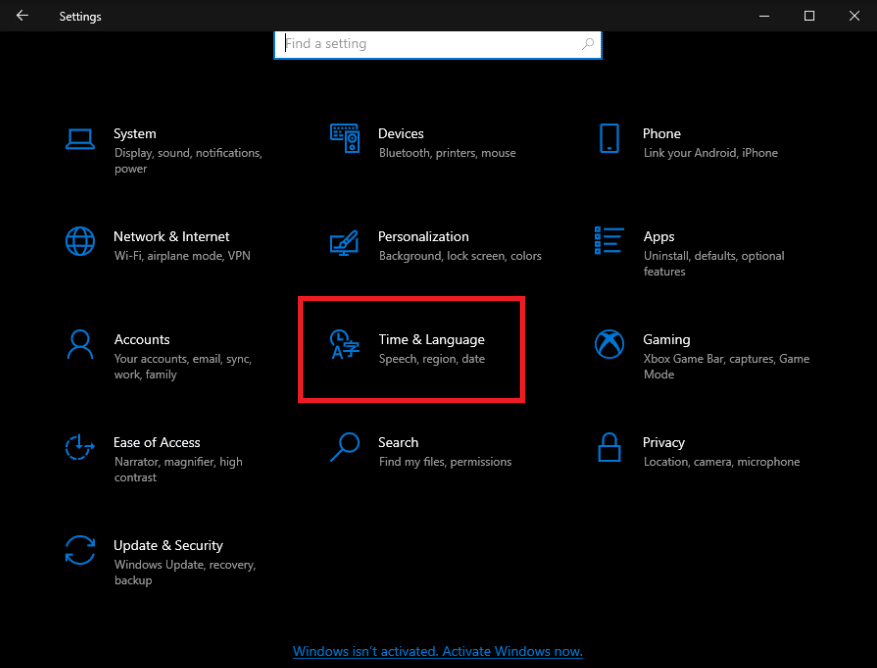
3. เปิด สวิตช์สำหรับ ตั้งเวลาอัตโนมัติและตั้งเขตเวลาโดยอัตโนมัติ
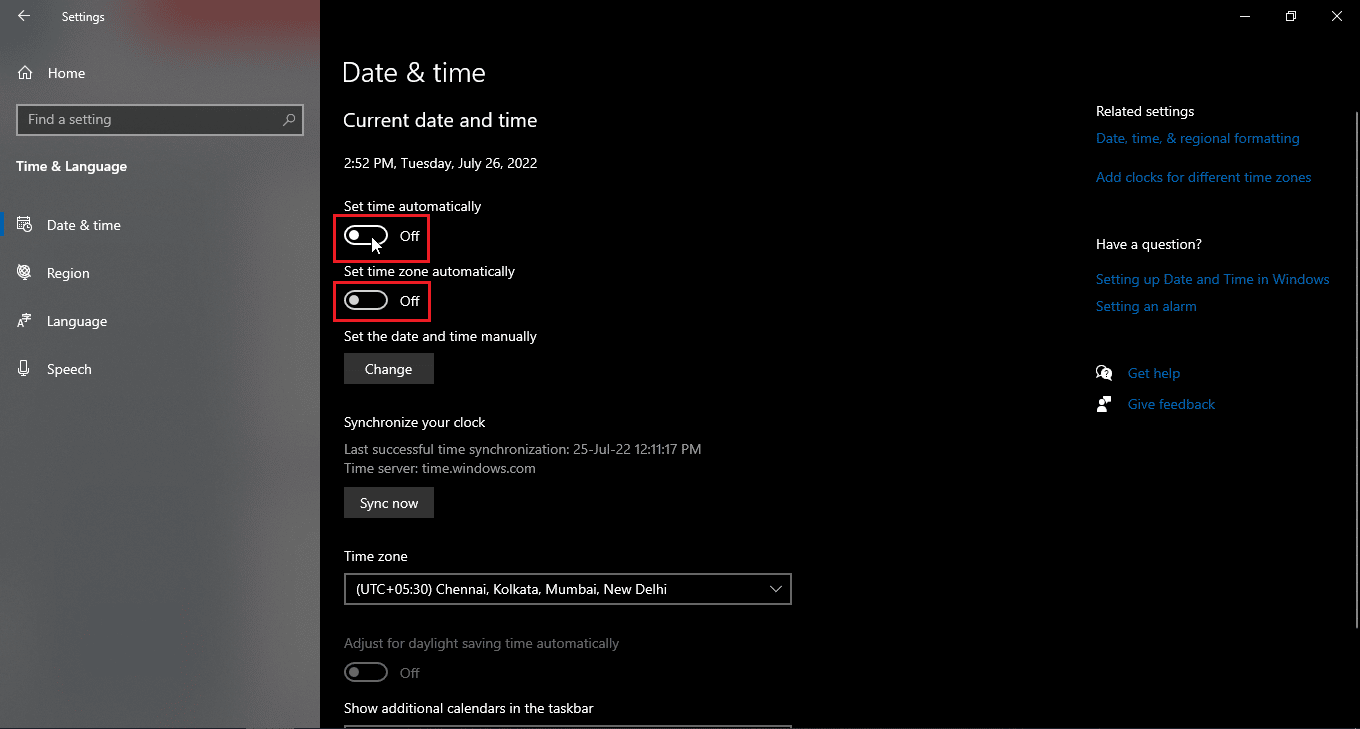
หมายเหตุ 1: หากคุณต้องการตั้งค่าวันที่และเวลาด้วยตนเอง ให้คลิกที่ปุ่ม Change ด้านล่างตัวเลือก Set the date and time manual (ไม่แนะนำ)
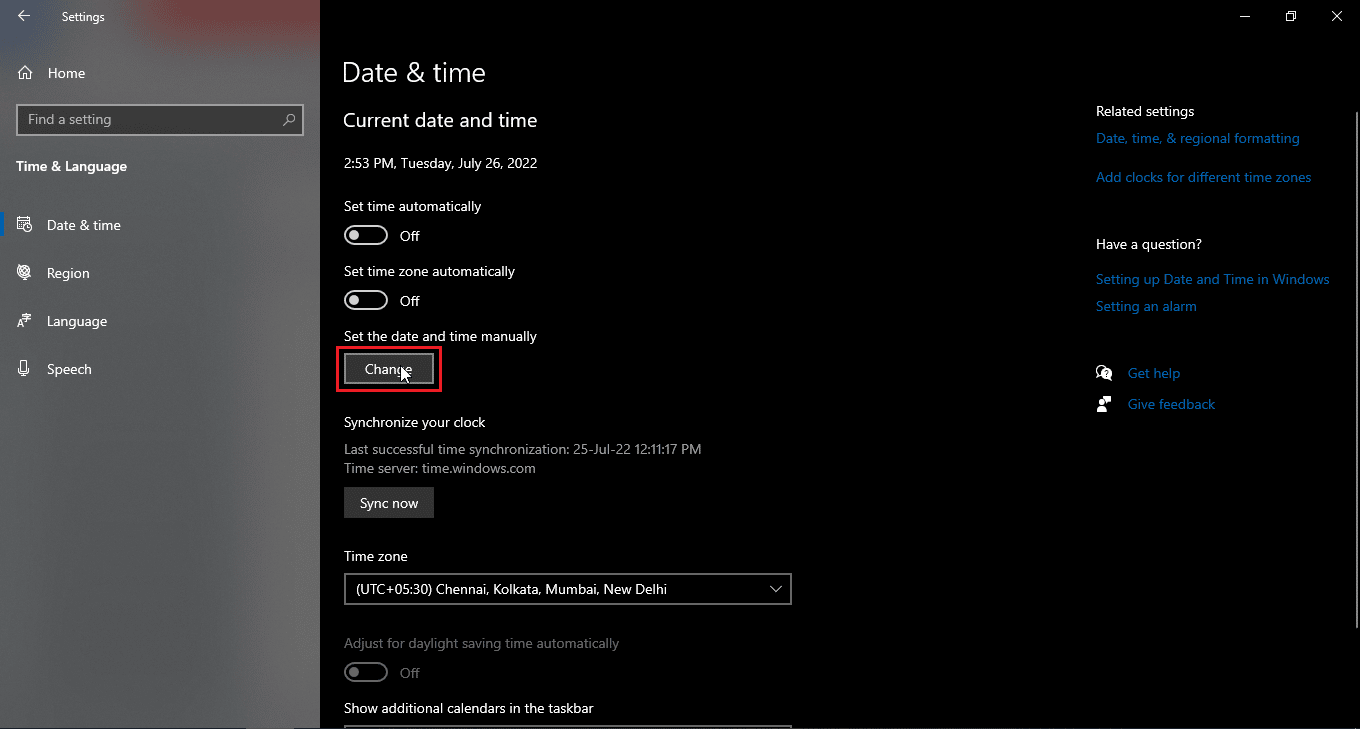
หมายเหตุ 2: หากคุณต้องการซิงโครไนซ์วันที่และเวลาทันที ให้คลิกที่ ซิงค์ ทันที
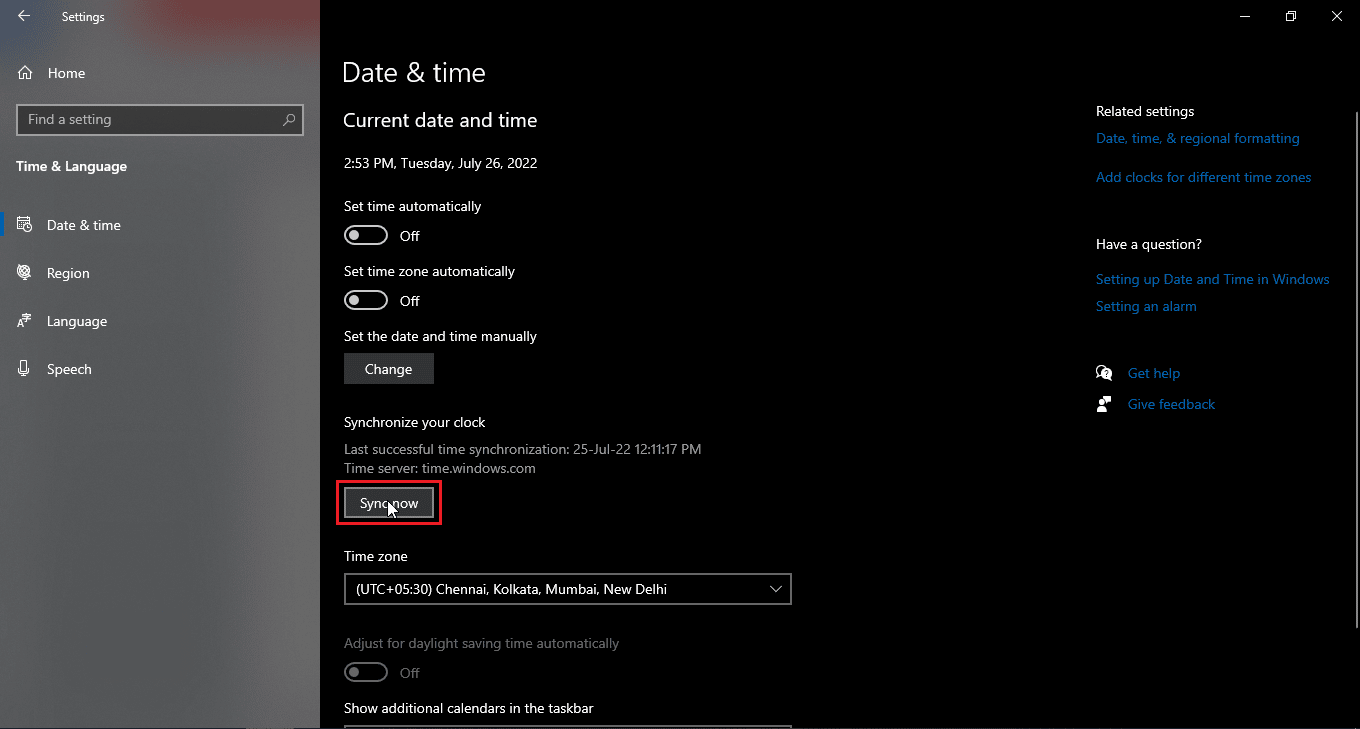
วิธีที่ 4: ปิดใช้งานพร็อกซีหรือเซิร์ฟเวอร์ VPN (ถ้ามี)
หากคุณเปิดใช้งาน VPN ให้ลองปิดการใช้งานและดูว่าไม่สามารถบันทึกการเปลี่ยนแปลงในปัญหา FB ได้หรือไม่ เนื่องจากที่อยู่ IP และตำแหน่งจะเปลี่ยนไปทุกครั้งที่คุณเข้าสู่ระบบ VPN นี่อาจเป็นปัญหาในการใช้ Facebook ที่นำไปสู่คำถามของคุณ เหตุใด Facebook ของฉันจึงไม่อัปเดตปัญหา นอกจากนี้ยังทำให้การเชื่อมโยงกับเซิร์ฟเวอร์เว็บไซต์บางแห่งทำได้ยากอีกด้วย อ่านคำแนะนำของเราเกี่ยวกับวิธีปิดใช้งาน VPN และพร็อกซีใน Windows 10 และใช้สิ่งเดียวกัน
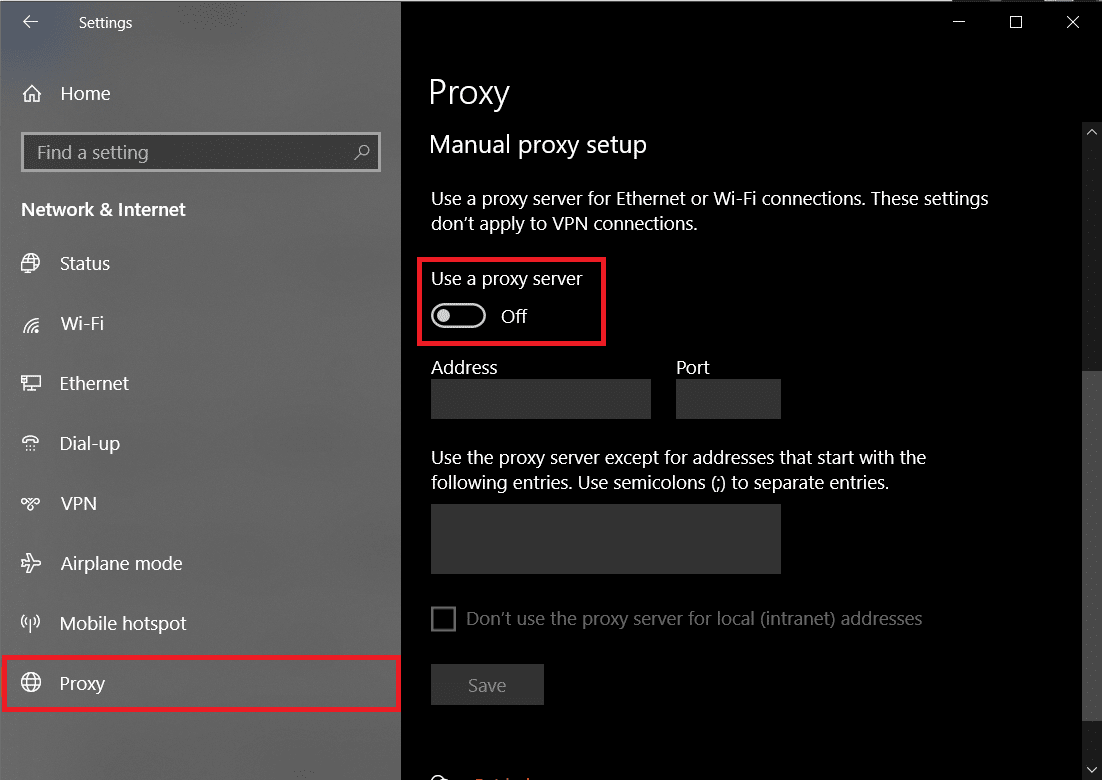
อ่านเพิ่มเติม: วิธีค้นหาคนบน Facebook โดยใช้ที่อยู่อีเมล
วิธีที่ 5: ลบ Unstable Extensions
มีความเป็นไปได้ที่ส่วนขยายบางตัวอาจรบกวนเว็บไซต์ที่ไม่เปิดขึ้นและทำให้เกิดปัญหามากขึ้น หากคุณมีส่วนขยายมากกว่าหนึ่งรายการ อาจเป็นเรื่องยากที่จะแก้ไขปัญหาว่าส่วนขยายใดที่ทำให้ไม่สามารถบันทึกการเปลี่ยนแปลงในข้อผิดพลาด FB ไม่ว่าในกรณีใด คุณสามารถลองลบส่วนขยายทั้งหมดและดูว่าจะช่วยแก้ปัญหาของคุณหรือไม่ว่าทำไม Facebook ของฉันจึงไม่อัปเดตปัญหา
ตัวเลือกที่ 1: ผ่าน Mozilla Firefox
1. คลิกที่ เส้นแนวนอนสามเส้น ที่มุมบนขวา
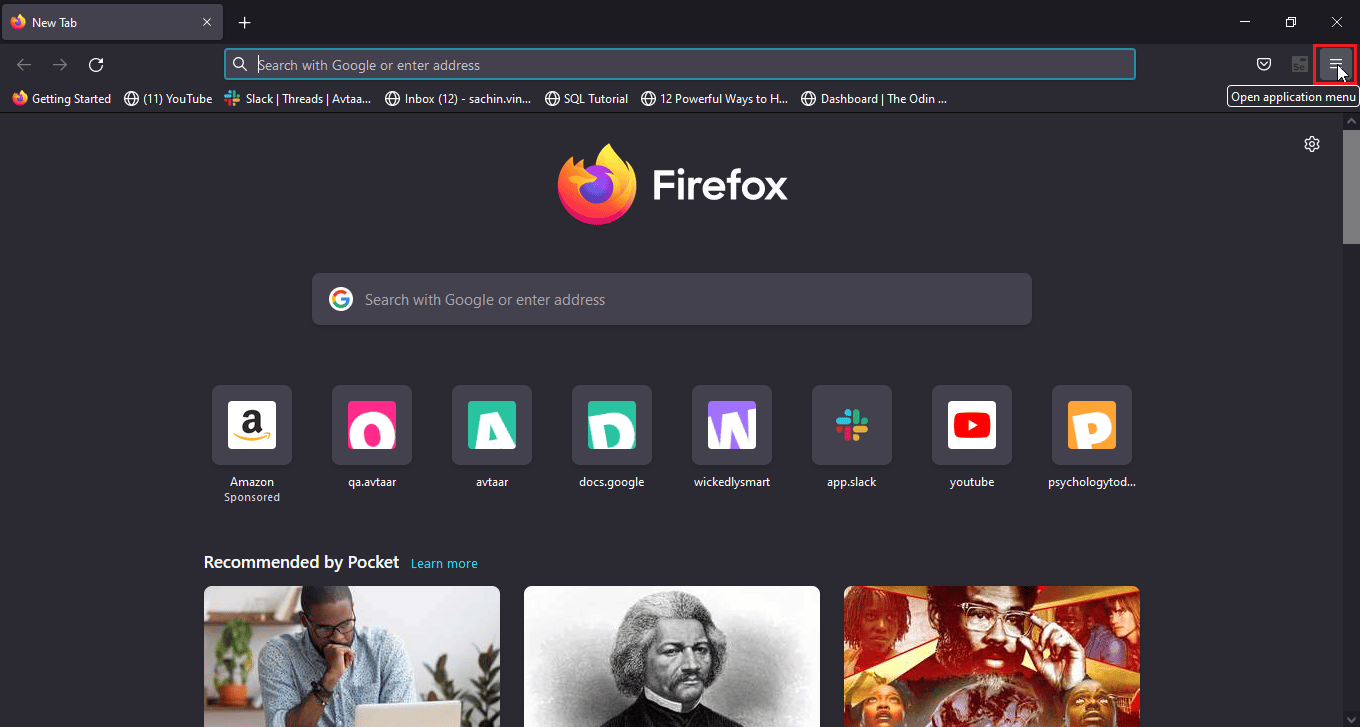
2. ถัดไป คลิกที่ การตั้งค่า
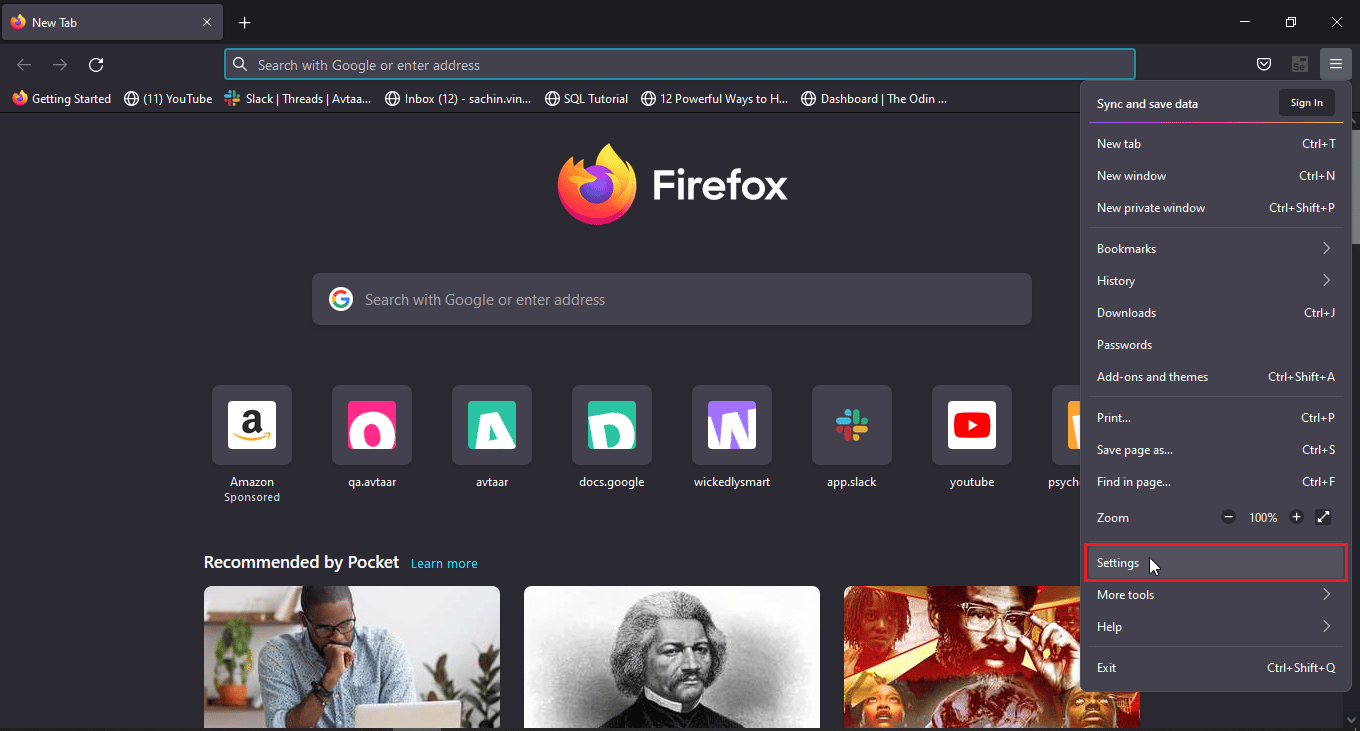
3. ตอนนี้ คลิกที่ ส่วนขยายและธีม ที่มุมล่างซ้าย
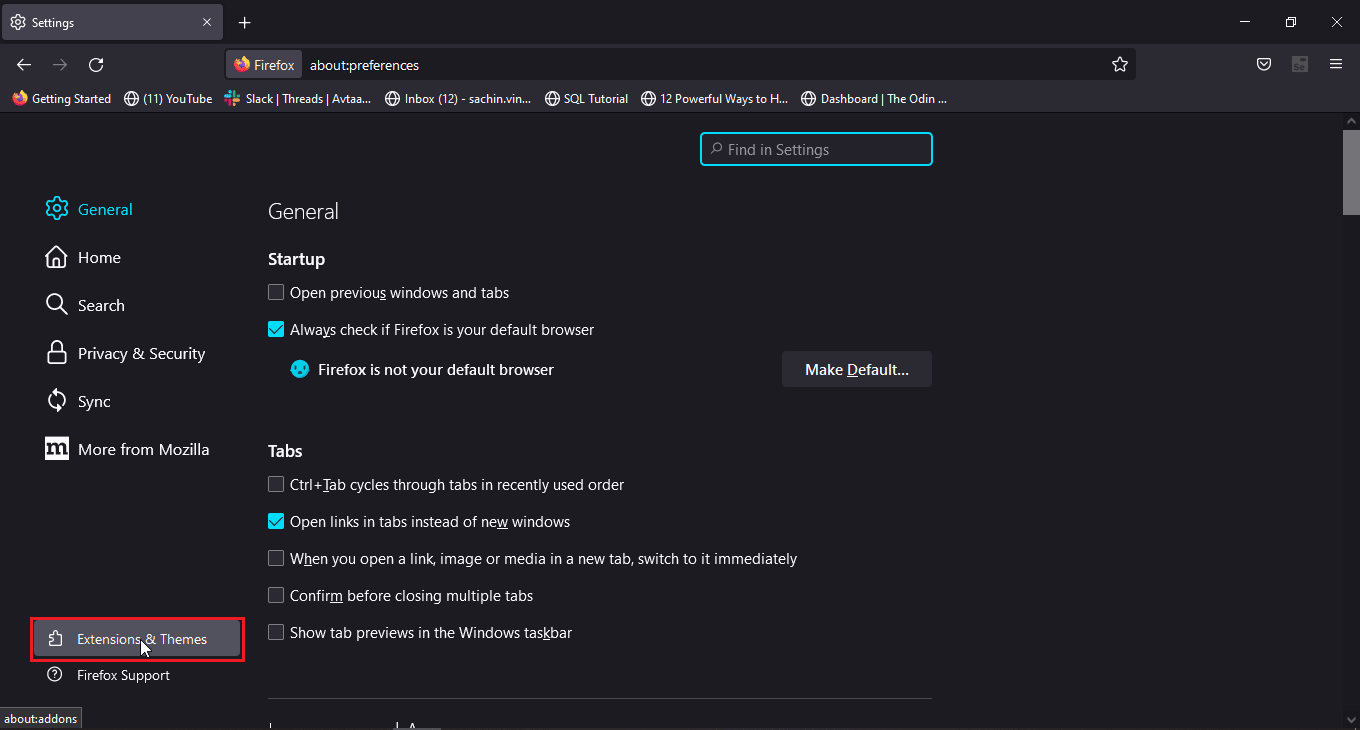
4. คลิกที่ จุดสามจุด ถัดจาก ส่วนขยาย และเลือก ลบ
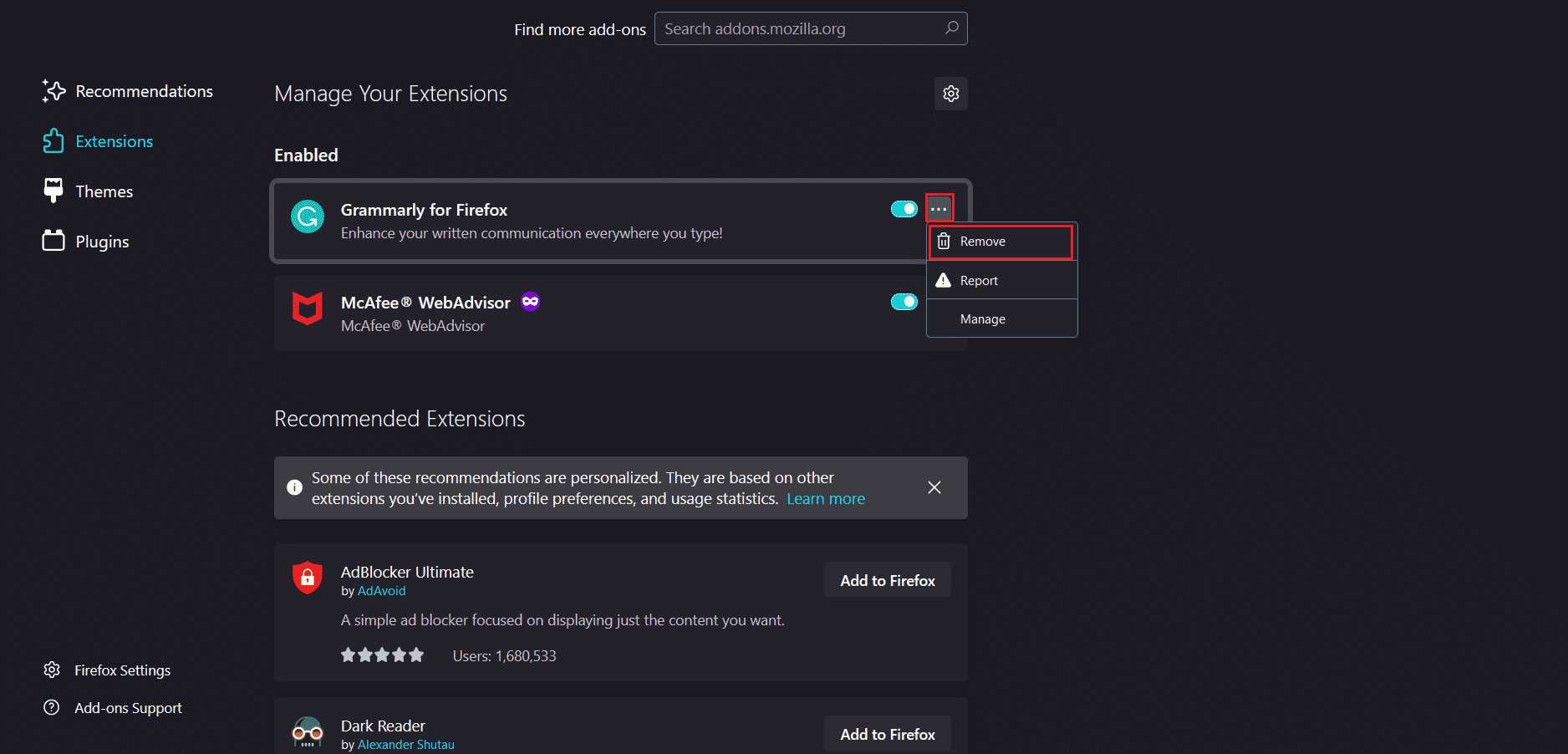
5. คลิกที่ ลบ ในป๊อปอัป
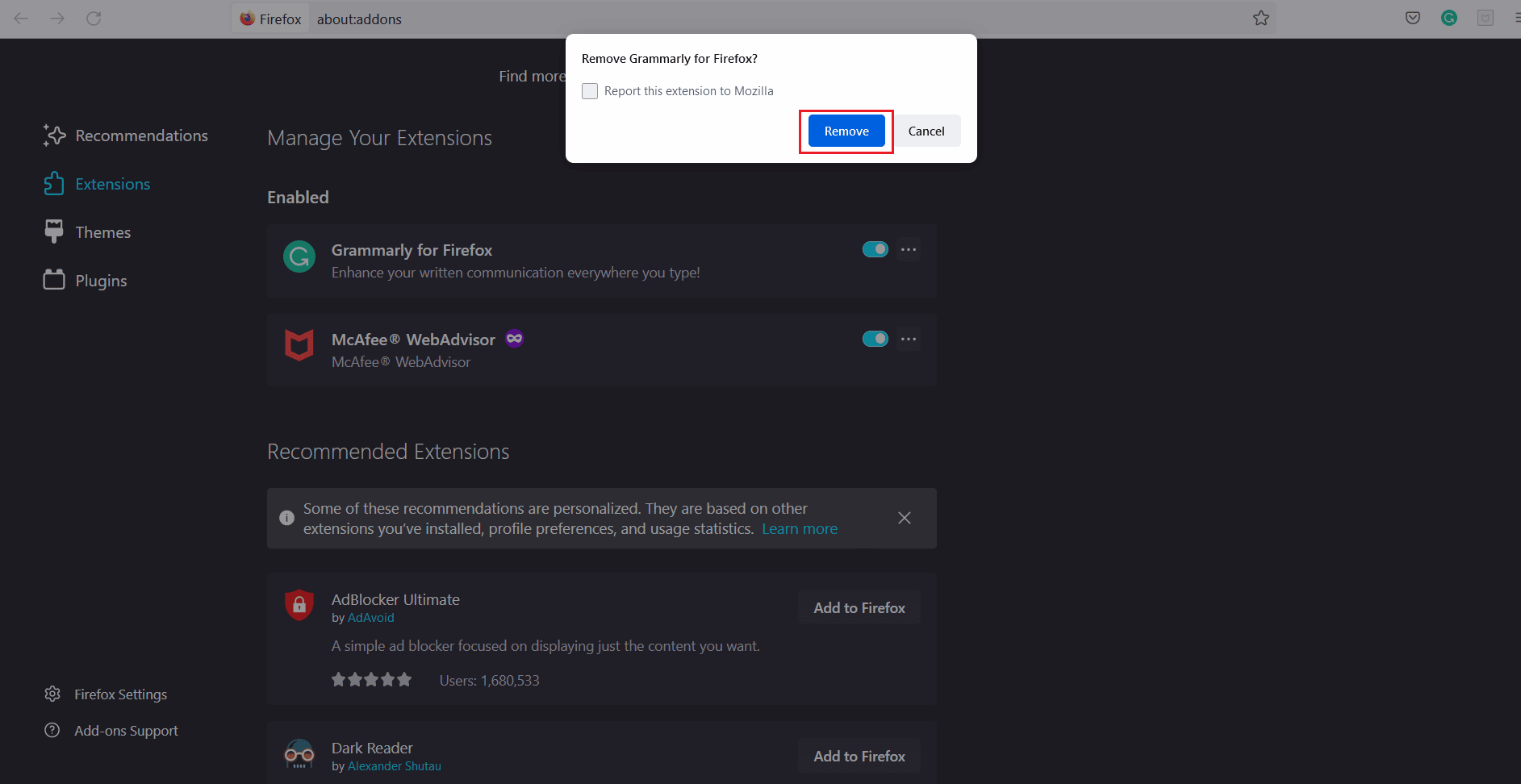
หมายเหตุ: คุณสามารถ ปิด การสลับได้หากต้องการเก็บส่วนขยายไว้แต่ต้องการปิดใช้งาน ขอแนะนำให้ ลบส่วนขยาย เพื่อการแก้ไขปัญหาที่ดีขึ้น
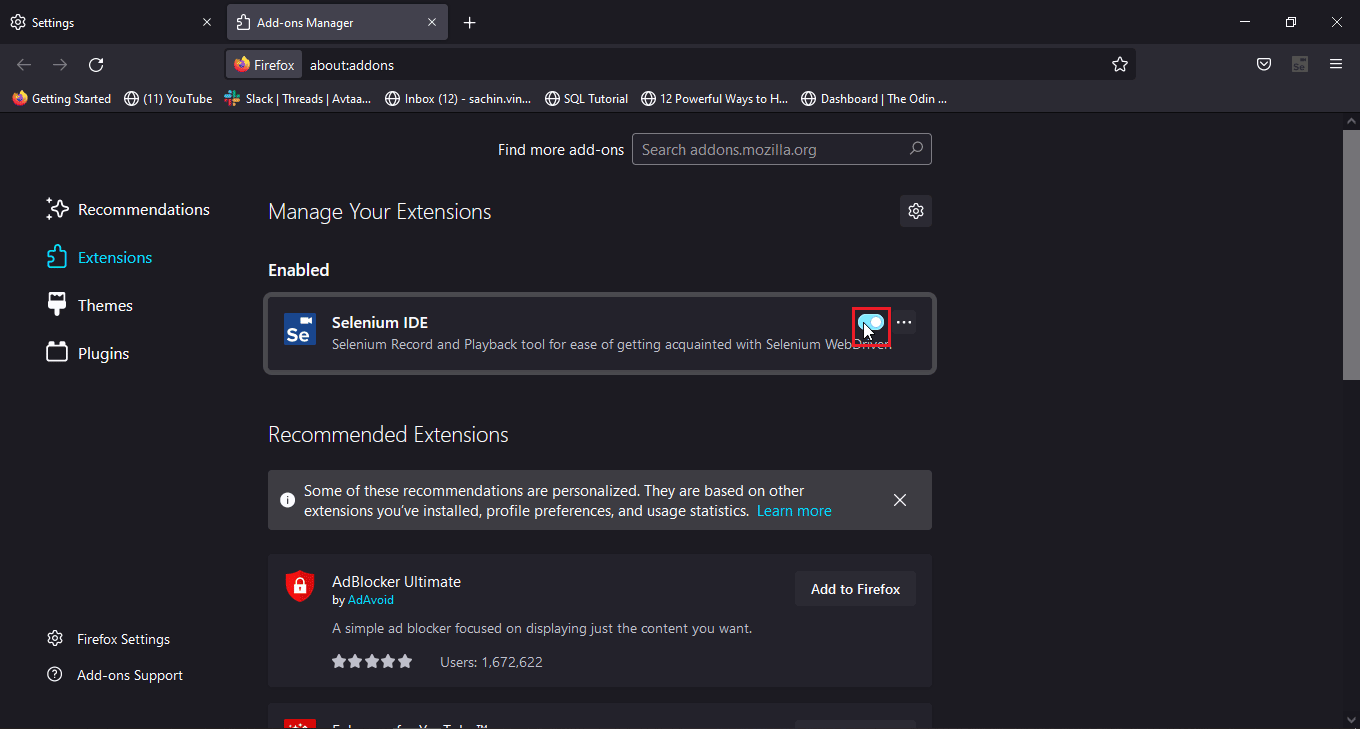
อ่านเพิ่มเติม: ห้อง Facebook Messenger และจำกัดกลุ่ม
ตัวเลือก II: ผ่าน Google Chrome
1. คลิกที่ ไอคอน ตัวต่อที่มุมบนขวาและคลิกที่ จัดการส่วนขยาย
หมายเหตุ : หากมองไม่เห็นไอคอนปริศนา ให้คลิกที่ จุดสามจุด ที่มุมบนขวา จากนั้นไปที่ เครื่องมือเพิ่มเติม > ส่วนขยาย
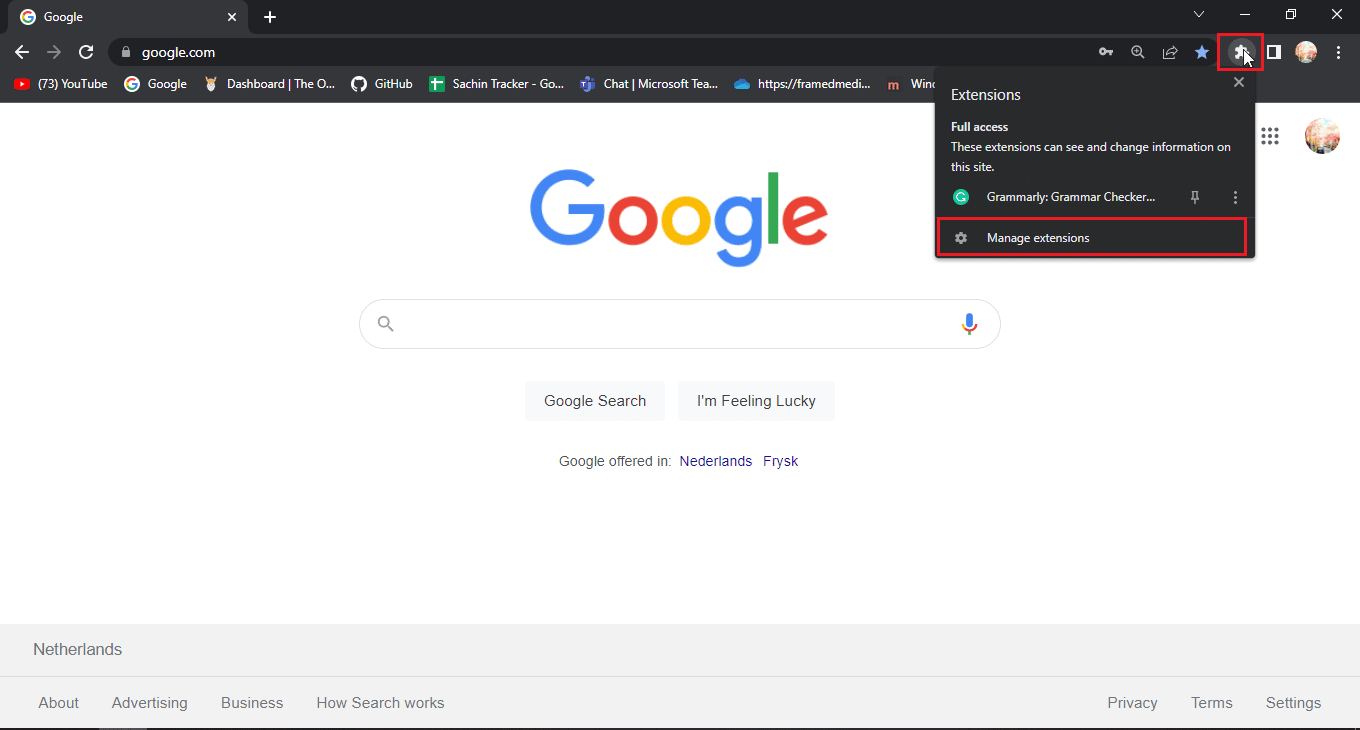
2. คลิกที่ Remove ภายใต้ส่วนขยายที่คุณต้องการลบ
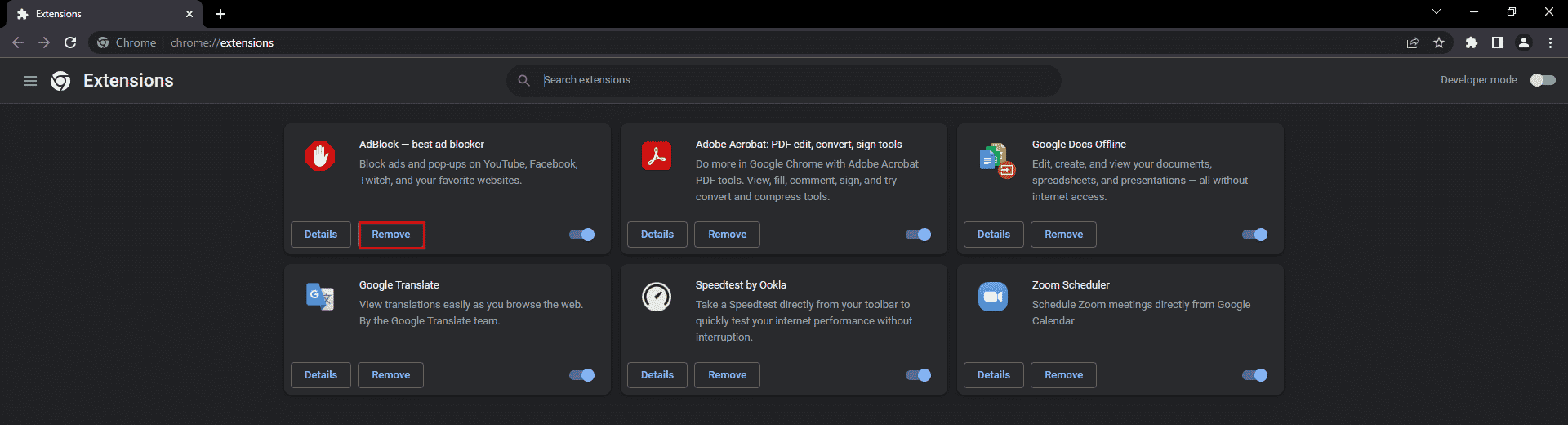
3. คลิกที่ ลบ ในป๊อปอัป
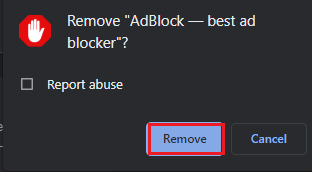
4. ทำซ้ำขั้นตอนเดียวกันสำหรับส่วนขยายทั้งหมดที่สร้างปัญหา
ตัวเลือก III: ผ่าน Microsoft Edge
เนื่องจาก Microsoft Edge ทำงานบน Google Chrome เวอร์ชัน Chromium ที่แก้ไขแล้ว ขั้นตอนที่กล่าวถึงจึงคล้ายกับ Google Chrome
1. คลิกที่ไอคอน ปริศนา n และคลิกที่ จัดการส่วนขยาย
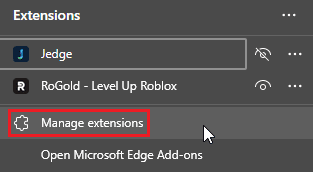
หมายเหตุ: หากมองไม่เห็นไอคอนปริศนา ให้คลิกที่ จุดสามจุด ทางด้านขวาของเบราว์เซอร์ แล้วเลือก ส่วนขยาย
2. คลิกที่ ลบ
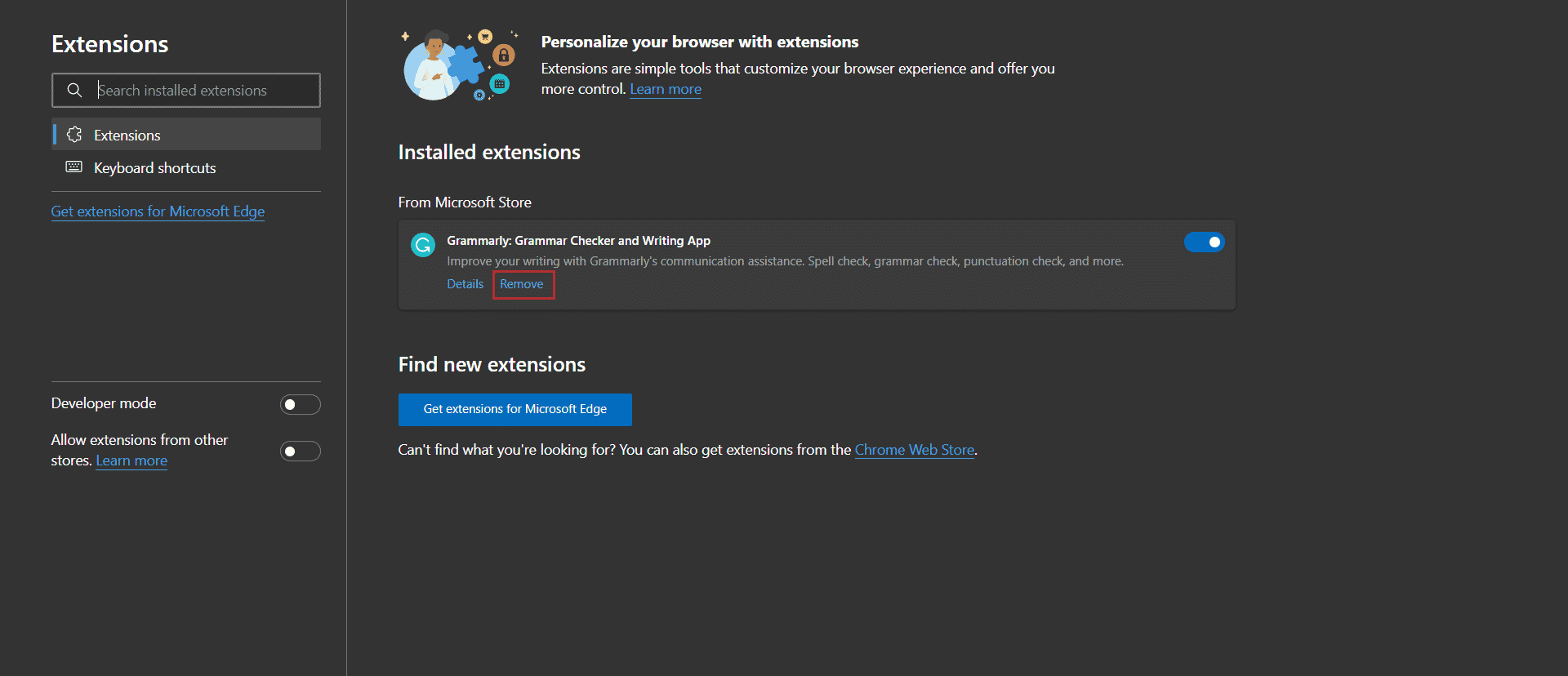
3. ตอนนี้ คลิกที่ ลบ ในป๊อปอัป
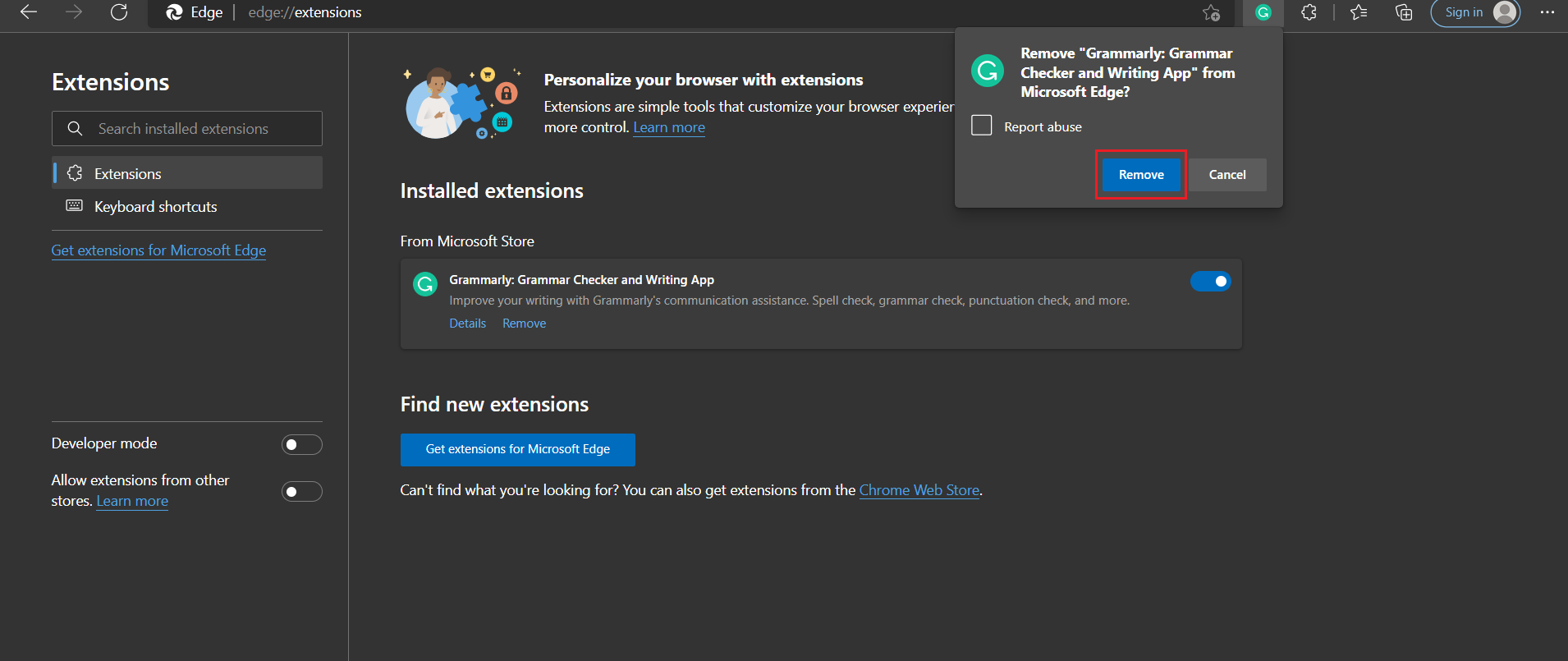
อ่านเพิ่มเติม: แก้ไขข้อความ Facebook ที่ส่งแต่ไม่ส่ง
วิธีที่ 6: ติดต่อฝ่ายสนับสนุนของ Facebook
หากคุณทราบคำตอบของคำถามเกี่ยวกับสาเหตุที่ Facebook ของฉันไม่อัปเดต คุณสามารถรายงานปัญหาได้ใน Facebook Support ในกรณีที่คุณไม่พบการแก้ไขข้อผิดพลาด คุณสามารถลองรายงานจุดบกพร่องของคุณไปยัง Facebook โดยตรงโดยทำตามขั้นตอนที่กำหนด
1. คลิกที่ รูปโปรไฟล์ ที่มุมขวาบนของหน้าแรกของ Facebook
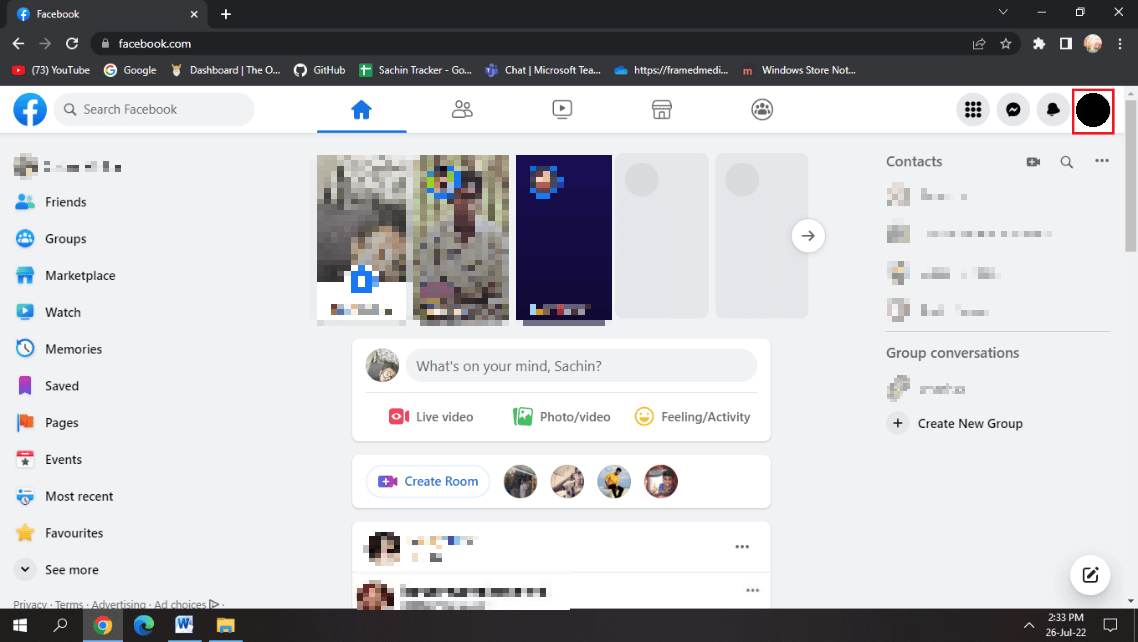
2. จากนั้น คลิกที่ Help & support
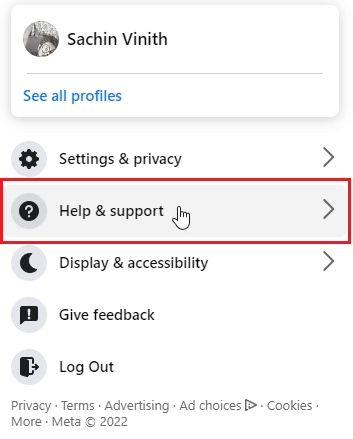
3. เลือก รายงานปัญหา
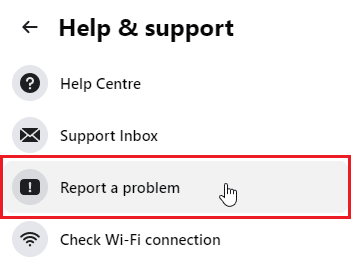
4. เลือก มีบางอย่างผิดพลาด
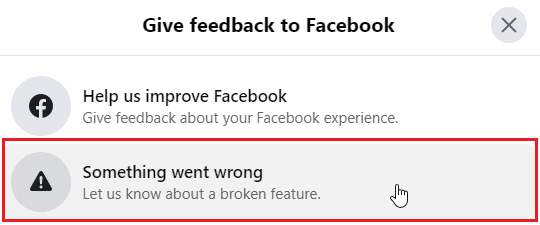
5. คลิกที่กล่อง ดรอปดาวน์ เพื่อเลือก ประเภทปัญหา ที่คุณพบ
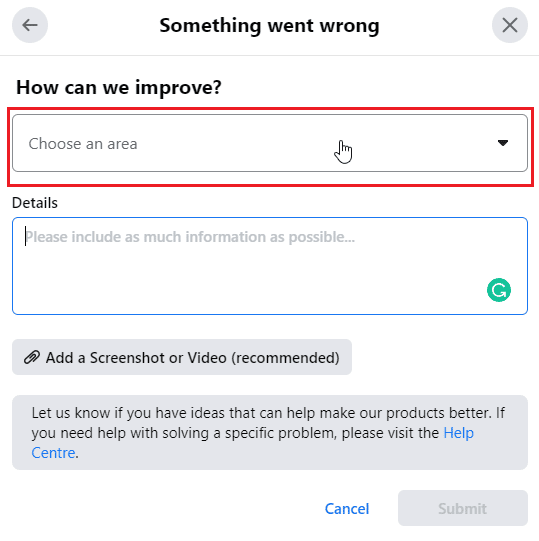
6. ตอนนี้ พิมพ์ รายละเอียด ของปัญหาในแท็บถัดไป
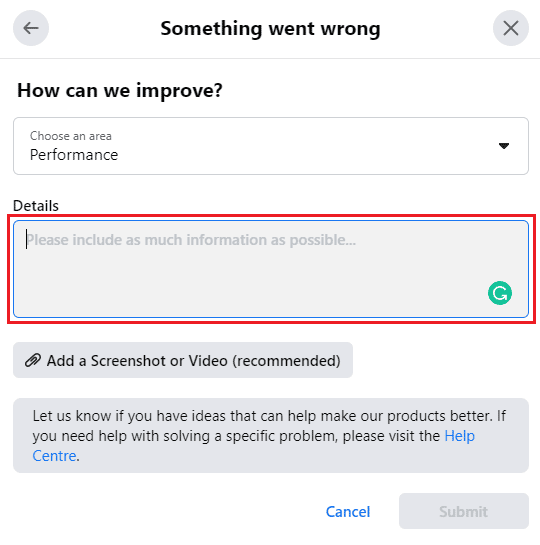
7. คลิกที่ เพิ่มภาพหน้าจอหรือวิดีโอ (แนะนำ) และแนบภาพเพื่อสนับสนุนจุดบกพร่องที่คุณกำลังรายงาน
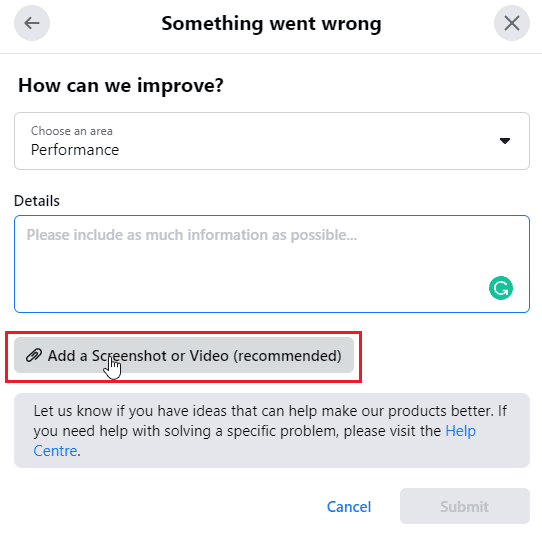
8. สุดท้าย ให้คลิกที่ ส่ง
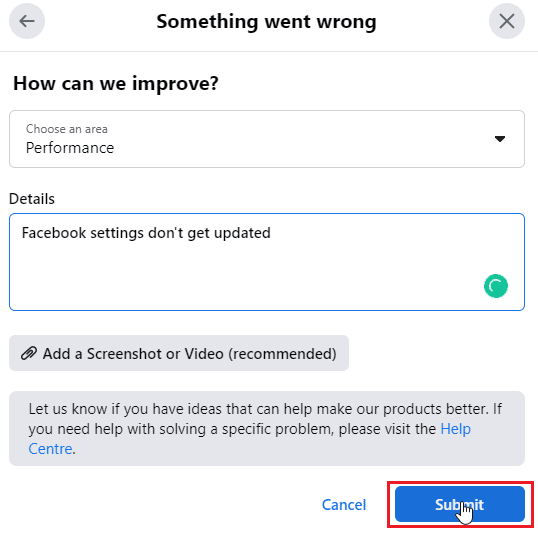
หากต้องการทราบข้อมูลเพิ่มเติมเกี่ยวกับกระบวนการ โปรดไปที่หน้า Facebook อย่างเป็นทางการ
อ่านเพิ่มเติม: วิธีแก้ไข Facebook Dating ไม่แสดง
คำถามที่พบบ่อย (FAQ)
ไตรมาสที่ 1 เหตุใดฉันจึงไม่สามารถแก้ไขข้อมูลพื้นฐานบนหน้า Facebook ของฉันได้
ตอบ อาจมีเหตุผลหลายประการสำหรับปัญหานี้ ลอง โหลดหน้าเว็บ ใหม่ ลงชื่อเข้าใช้บัญชีของคุณอีกครั้ง และทำตามคำแนะนำด้านบน
ไตรมาสที่ 2 ฉันสามารถติดต่อเฟสบุ๊คได้หรือไม่?
ตอบ คุณสามารถ ใช้ คำติชมหรือ รายงานคุณลักษณะจุดบกพร่องได้ หากต้องการรายงานจุดบกพร่องหรือข้อบกพร่อง หากคุณต้องการเขียนถึง Facebook อีเมลสนับสนุนอย่างเป็นทางการของ Facebook คือ [email protected]
ไตรมาสที่ 3 แคชบน Facebook คืออะไรและทำไมจึงใช้
ตอบ บางครั้ง ข้อมูลบางอย่างถูกใช้บ่อยมากจนบันทึกเป็นไฟล์ชั่วคราวในระบบของผู้ใช้เพื่อความสะดวกในการเข้าถึงในกรณีที่จำเป็นในอนาคต Facebook เก็บข้อมูลแคช เช่น ข้อมูลติดต่อรูปโปรไฟล์ ฯลฯ คุณสามารถเลือกที่จะล้างข้อมูลทั้งหมดนี้ได้โดยทำตามคำแนะนำด้านบน
ไตรมาสที่ 4 ทำไมฉันต้องล้างแคช
ตอบ แคชมีประโยชน์ทุกครั้งที่ผู้ใช้ร้องขอข้อมูล แต่เมื่อไฟล์ข้อมูลเหล่านี้เสียหายหรือมีไฟล์มากเกินไป จากนั้นระบบและเบราว์เซอร์จะเต็มไปด้วยไฟล์แคช การล้างไฟล์เหล่านี้มักจะ ช่วยเพิ่มประสิทธิภาพและแก้ไขปัญหาต่างๆ
ที่แนะนำ:
- จะเกิดอะไรขึ้นเมื่อคุณ จำกัด ใครบางคนบน Instagram?
- เหตุใดรูปภาพ Facebook ของฉันจึงหายไป
- ฉันจะลบบันทึกกิจกรรมทั้งหมดบน Facebook ได้อย่างไร
- วิธีลบบัญชี Facebook โดยไม่ต้องใช้รหัสผ่าน
เราหวังว่าคุณจะสามารถแก้ไขปัญหาของคุณได้ และจากบทความนี้ เราสามารถตอบคำถามของคุณเกี่ยวกับ สาเหตุที่ Facebook ของฉันไม่อัปเดต และเหตุใดฉันจึงบันทึกการเปลี่ยนแปลงใน FB ไม่ได้ แจ้งให้เราทราบในส่วนความคิดเห็นด้านล่างซึ่งวิธีใดวิธีหนึ่งที่เหมาะกับคุณ หากคุณมีข้อเสนอแนะหรือข้อสงสัยเกี่ยวกับเนื้อหาของบทความนี้ โปรดแบ่งปัน
